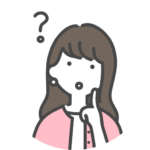 悩む人
悩む人悩んでる人
AFFINGER導入したけど、アナリティクスの入れ方がわからない。
パソコンは苦手だから、画像つきで教えてほしいな〜
こんなお悩みを解決する記事を書きました!
この記事を読めば、Googleアナリティクスを導入してブログで稼ぐ準備が整いますよ!
この記事を書いた人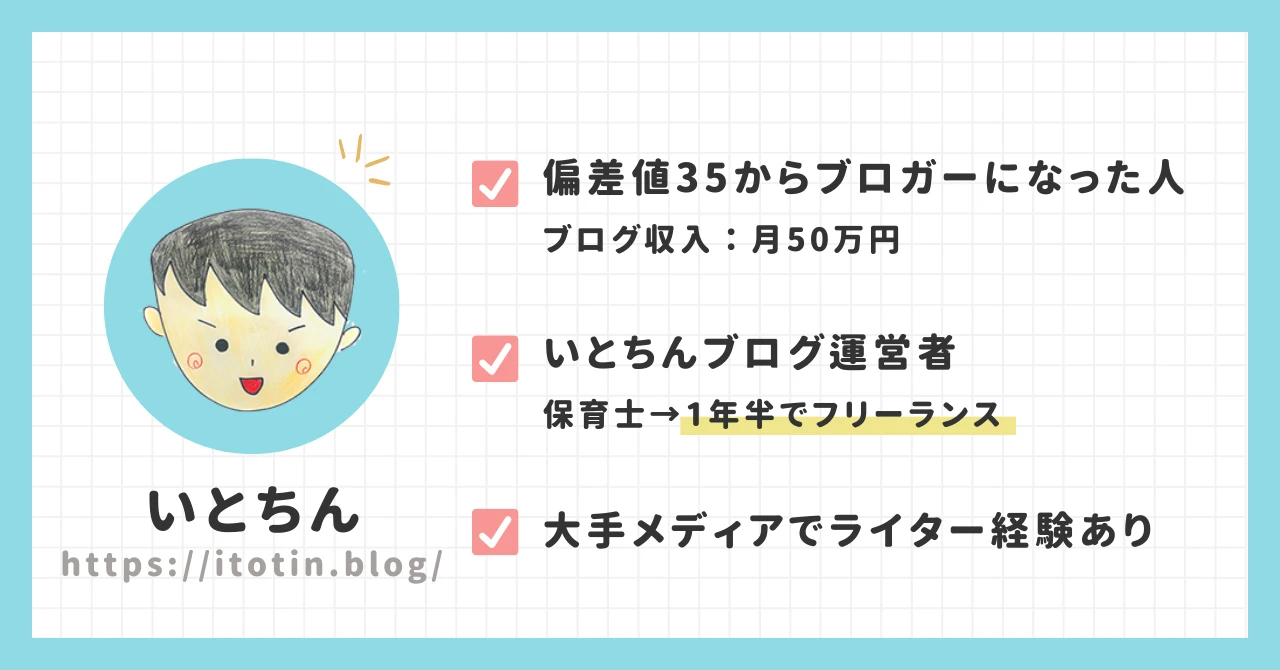
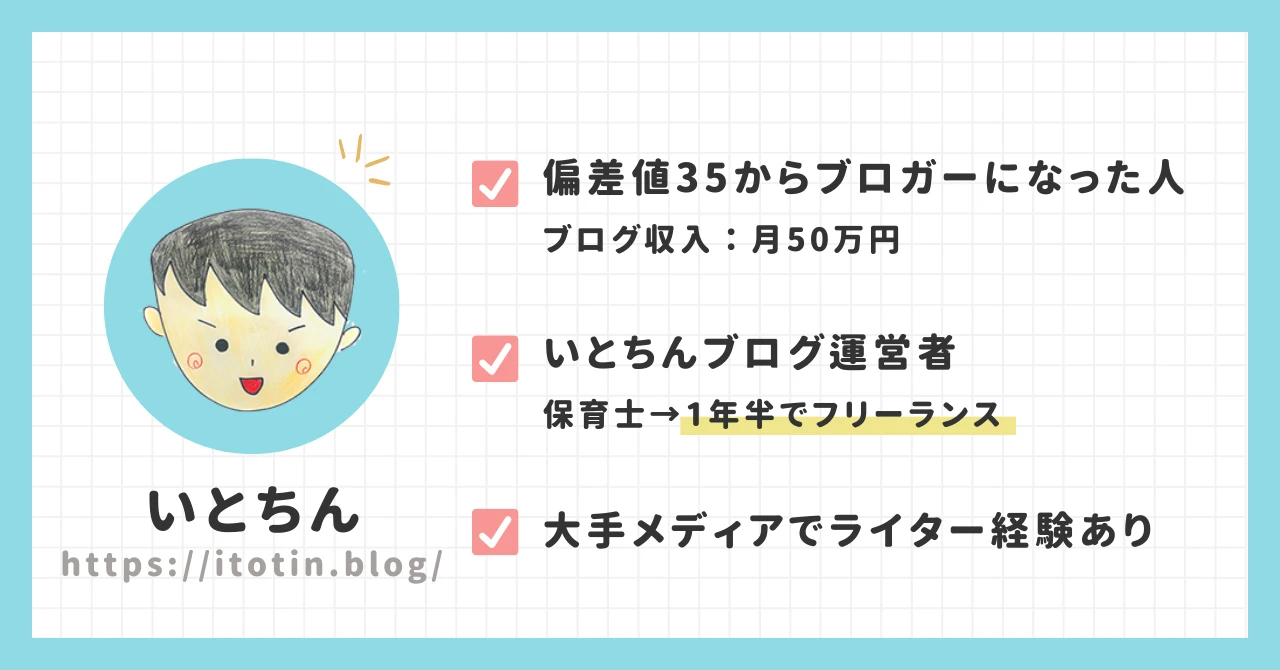
この記事を書いている僕は、偏差値35の元保育士。ブログの収益は月34万円になりました。
記事の前半では「アナリティクスを導入する手順」、後半では「アナリティクスを活用した収益化のコツ」を紹介していきます。
記事を読み終える頃には、稼げるブロガーに近づきますよ!
【前提】Googleアナリティクスには2種類ある
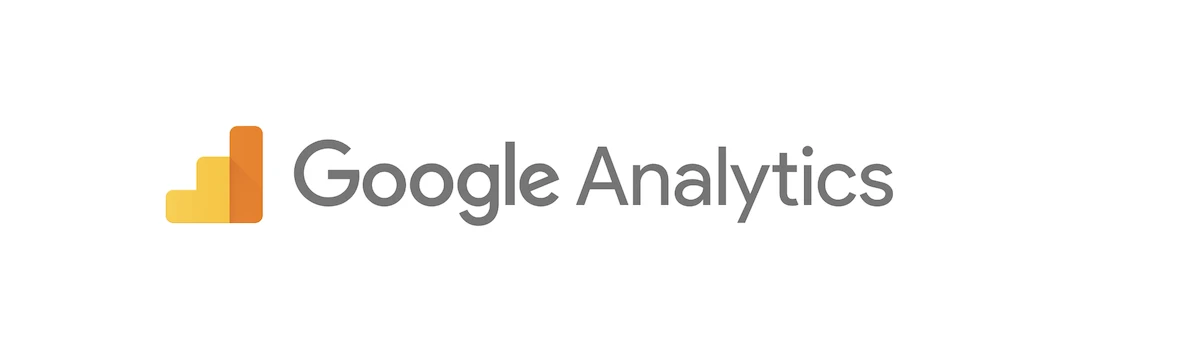
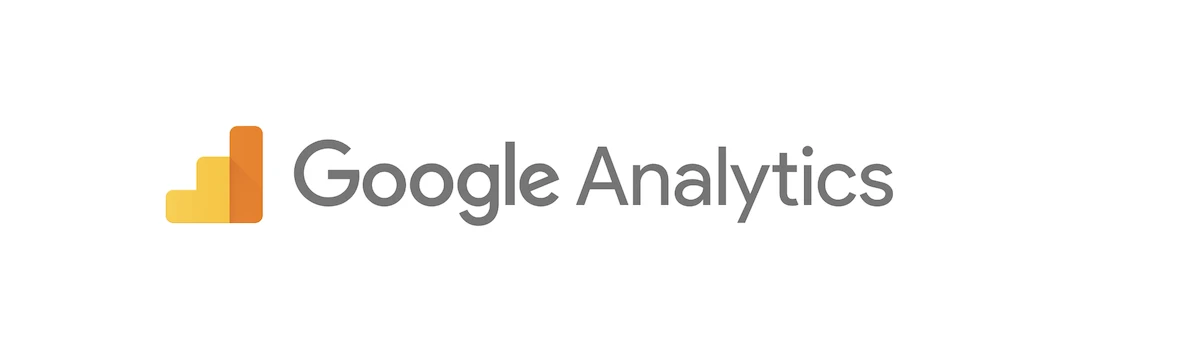
Googleアナリティクスには、2つの種類があります。
- UA(旧型のアナリティクス)
- GA4新しいアナリティクス(2023年7月から強制的にコレ)
上記のとおりで、今後はGA4が主流になります。
しかし、GA4はまだ「開発途中」なので使い勝手が悪いです。
※2023年4月時点で、GA4を使ってる人はいません。
結論アナリティクスGA4も導入すべき
とはいえ、2023年7月にはGA4に完全移行です。
そのため、この記事では旧型アナリティクスをメインに導入しつつ、GA4の設定まで終わらせます。



記事の手順どおりにやれば、まるっと解決します!
AFFINGERにGoogleアナリティクスを導入する3ステップ
以下のとおりです。
- Googleアカウントを作る
- アナリティクスに登録
- ブログにコードを貼り付ける
すでにGoogleアカウントをお持ちの方は「②アナリティクスに登録」から見てくださいね!
1:Googleアカウントを作る
まずはGoogleアカウントを作成します。
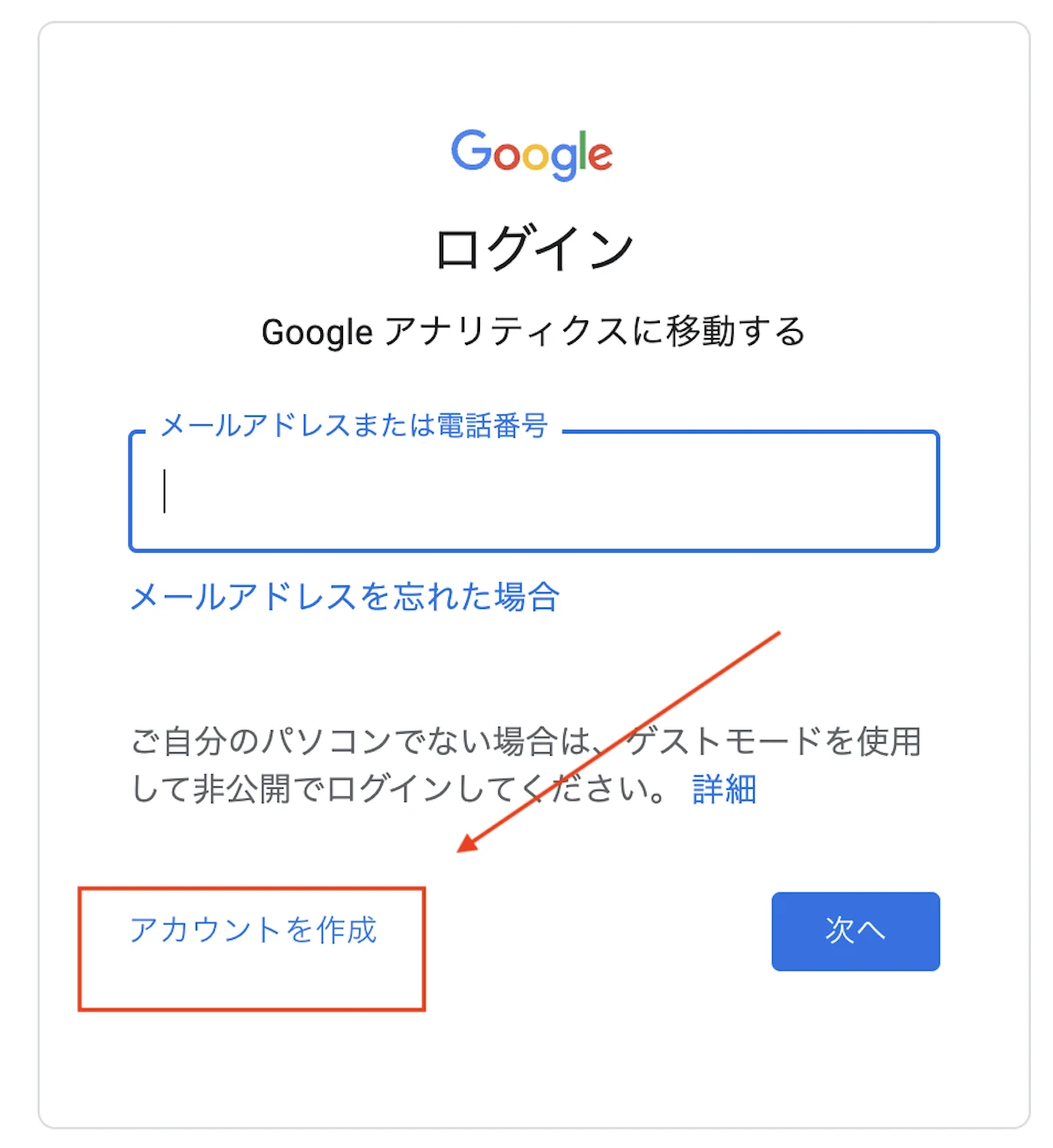
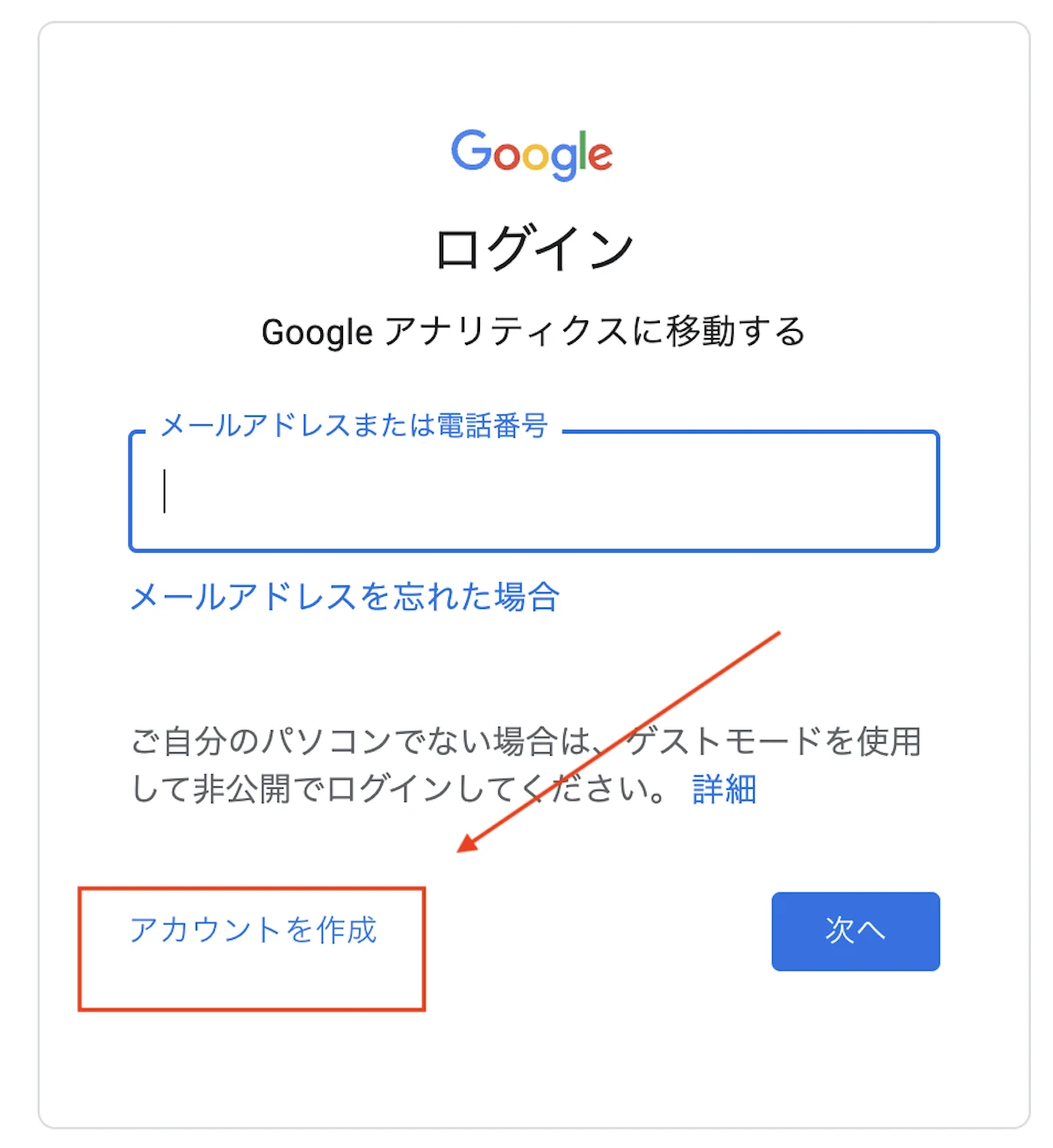
アカウントを作成をクリック。
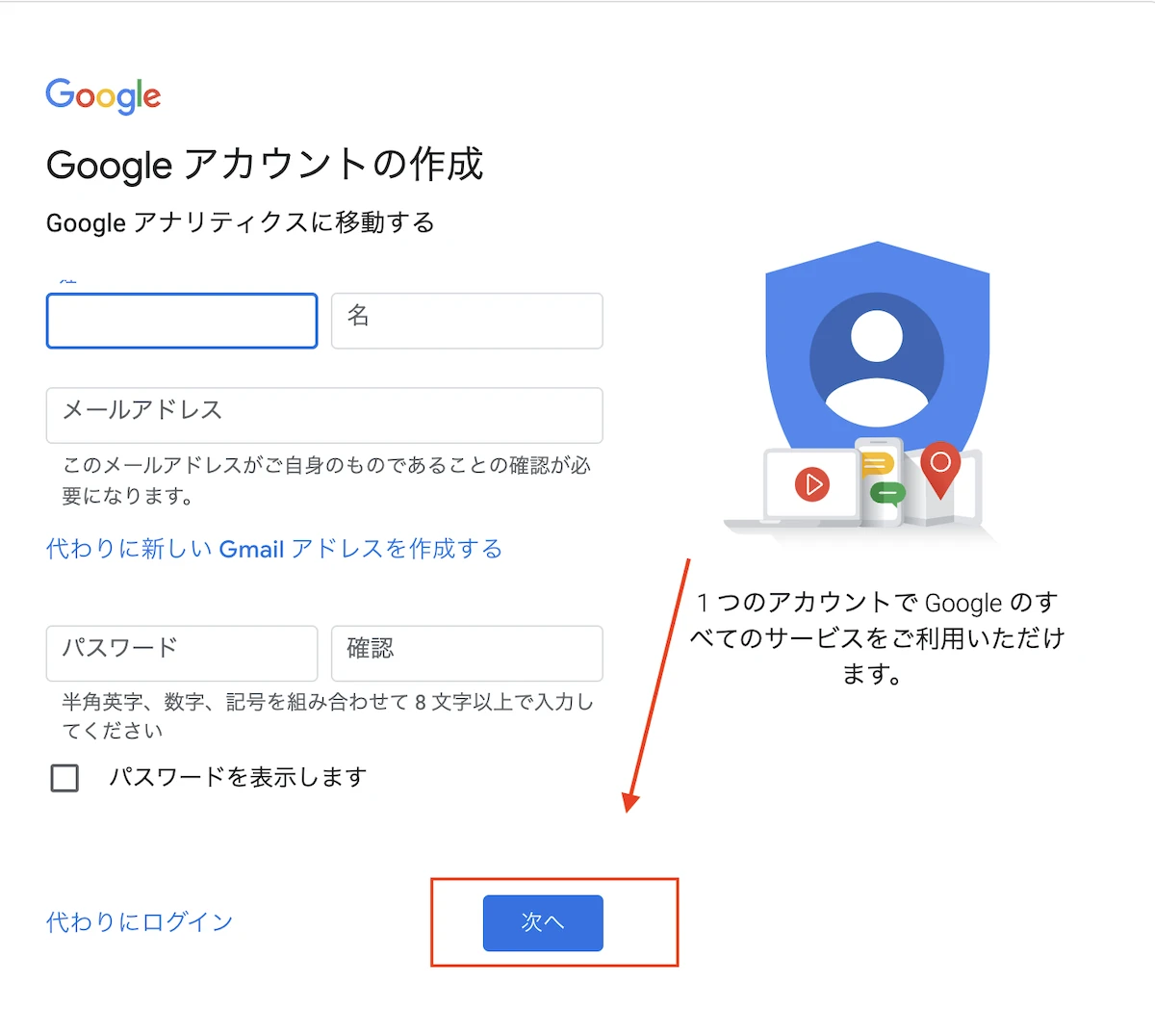
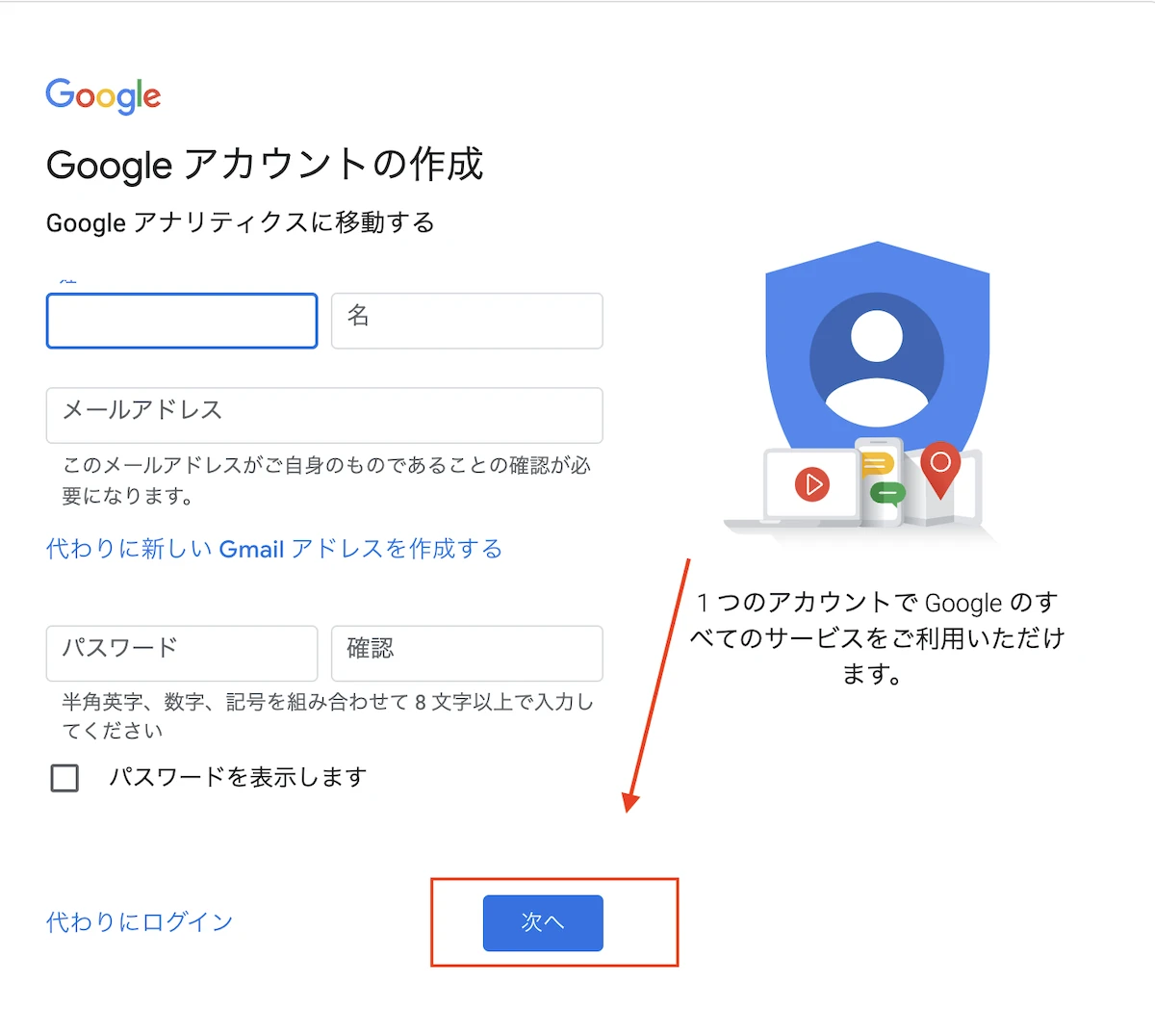
- 必要事項を入力して、次へをクリック
- 半角英字(ローマ字)
- 数字
- 記号
パスワードに含めるもの
- 半角英字(ローマ字)
- 数字
- 記号
※忘れそうな方は、メモしておきましょう。
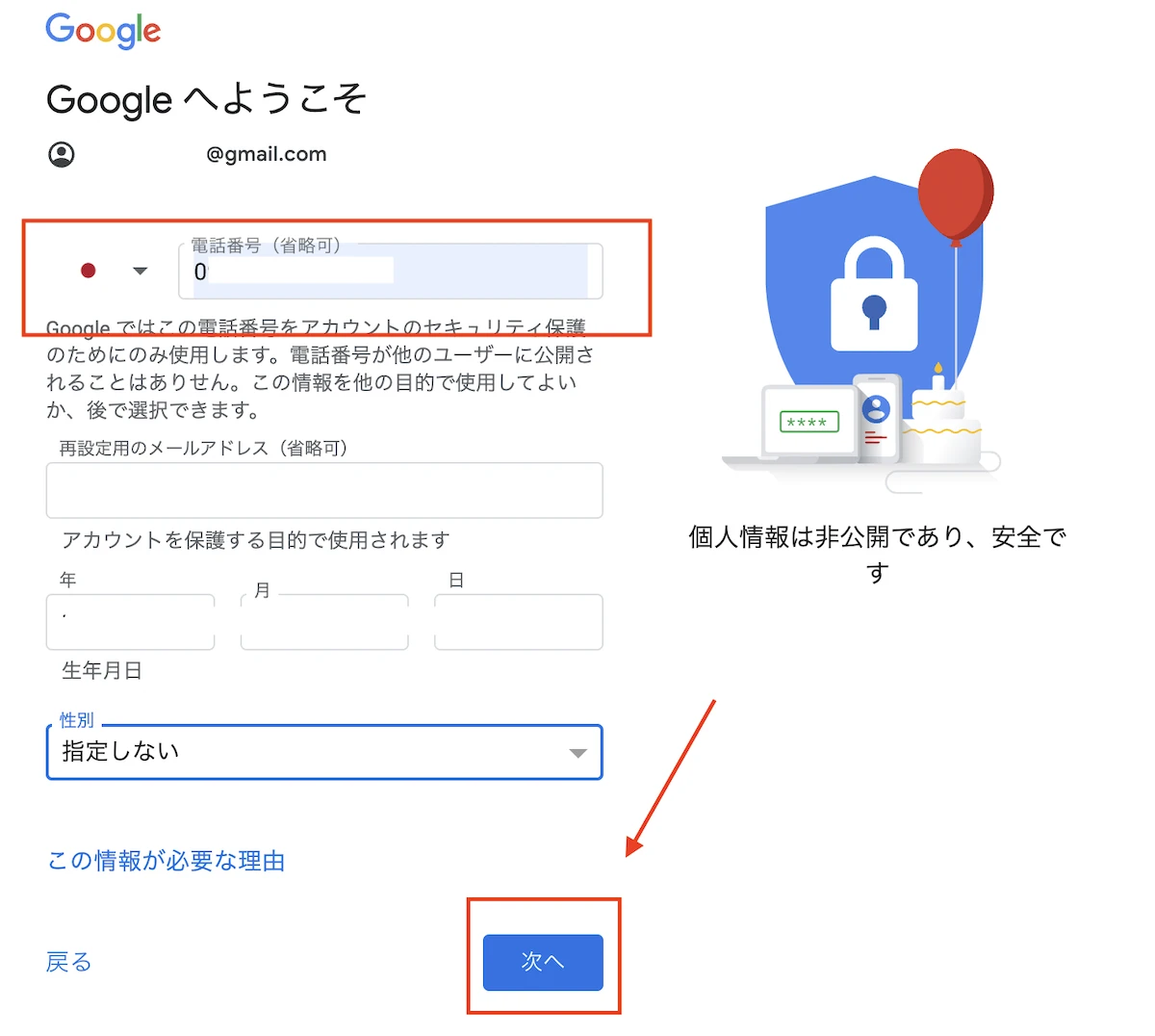
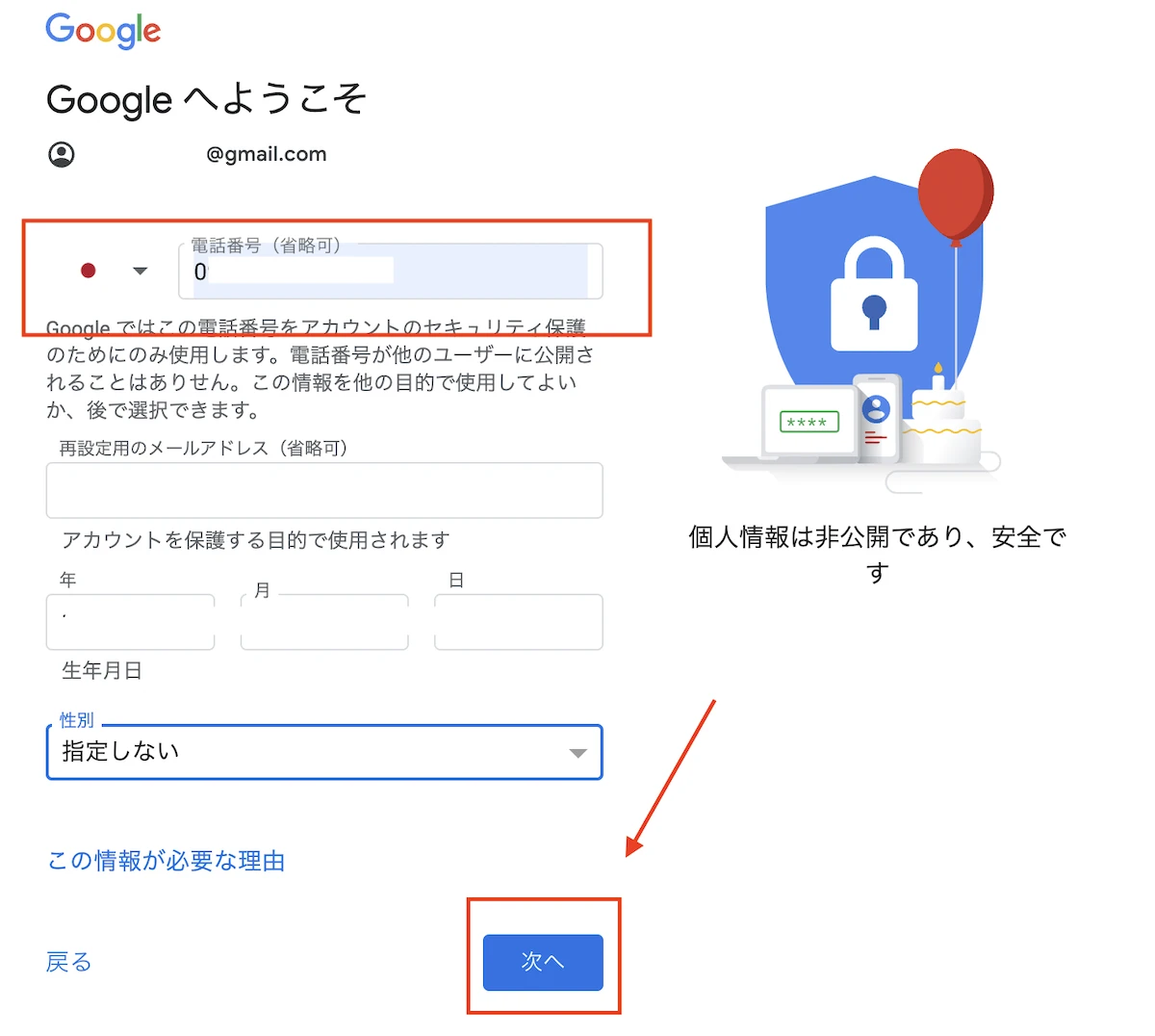
本人確認のために、電話番号を入力します。
※電話が掛かってくることはありません。
これにて、Googleアカウントは完了です。
2:Googleアナリティクスに登録
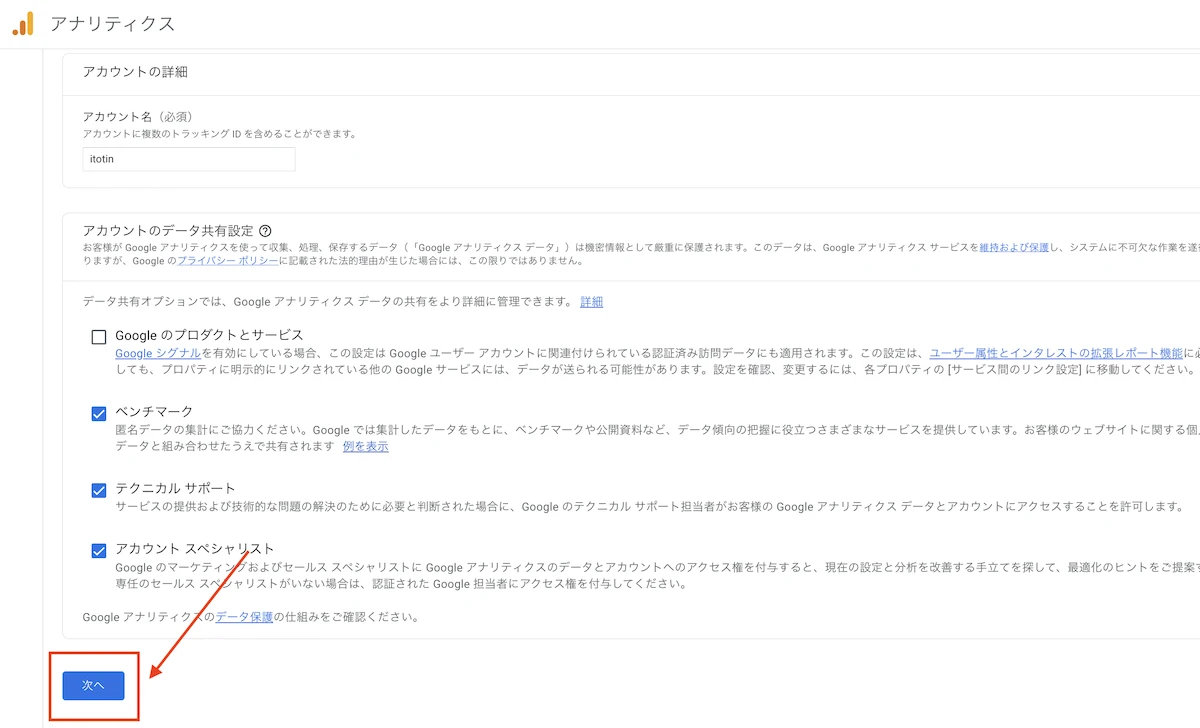
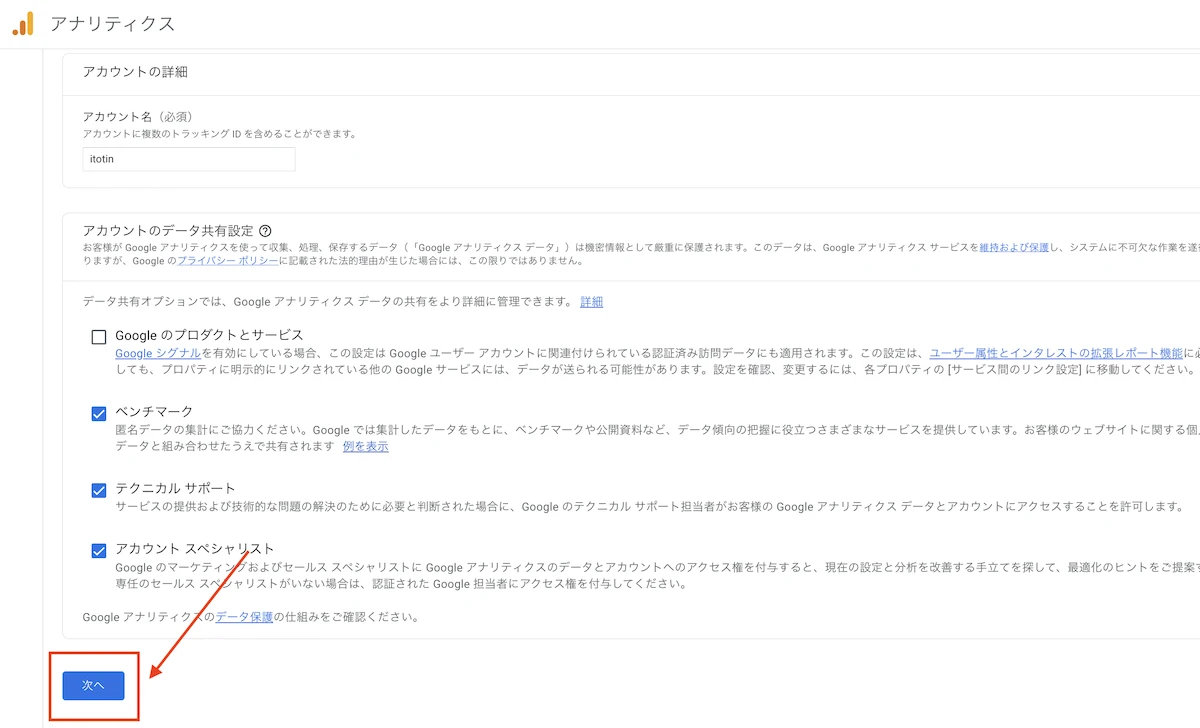
アカウント名→自由です!
チェックボックス→何もいじらなくてOK
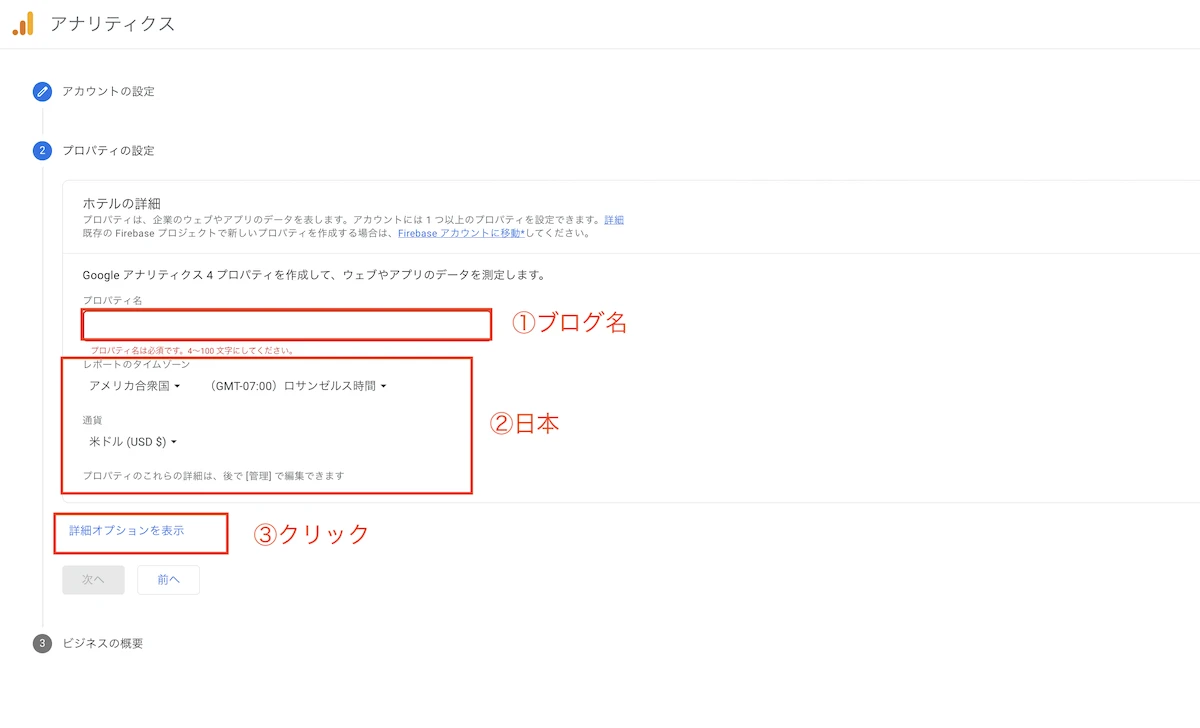
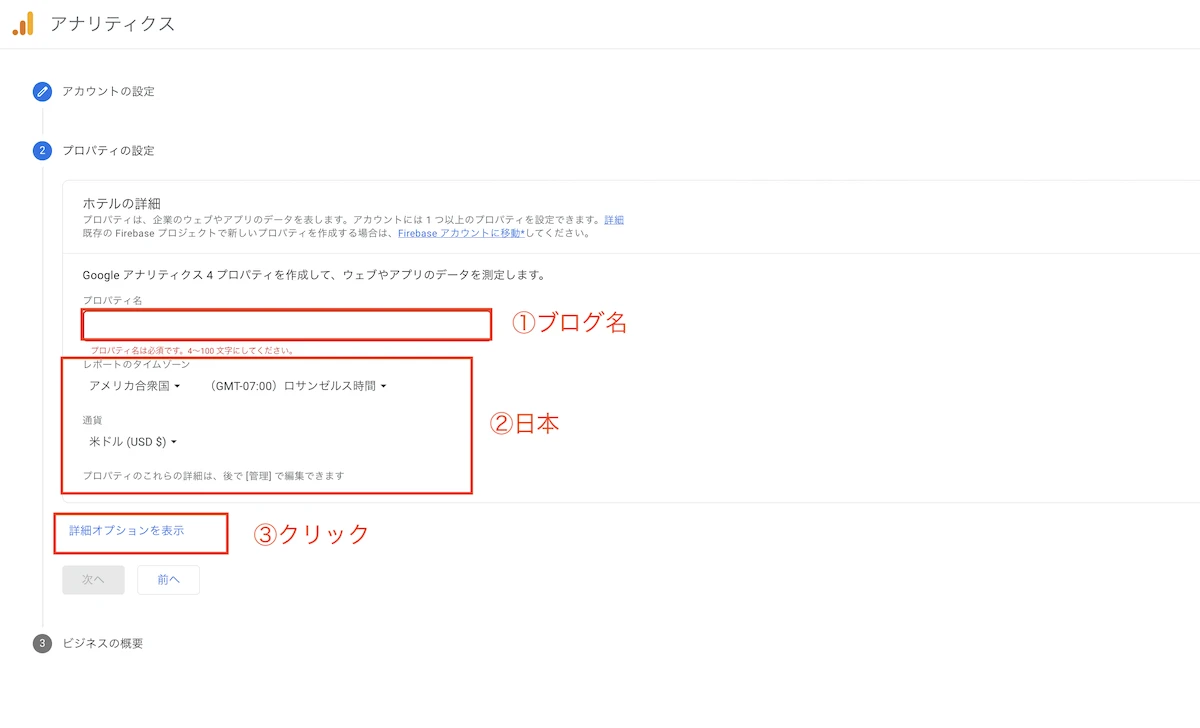
- プロパティ名→ブログの名前
- アメリカ、米ドル→日本に変更
- 詳細オプション→忘れずにクリック
- 詳細オプションの設定
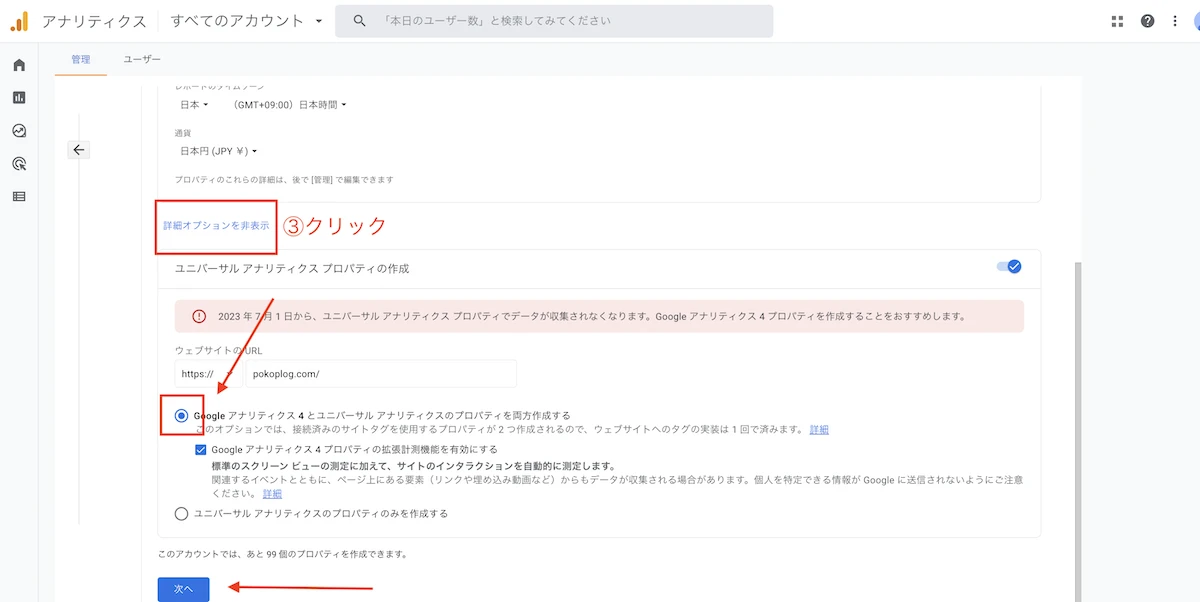
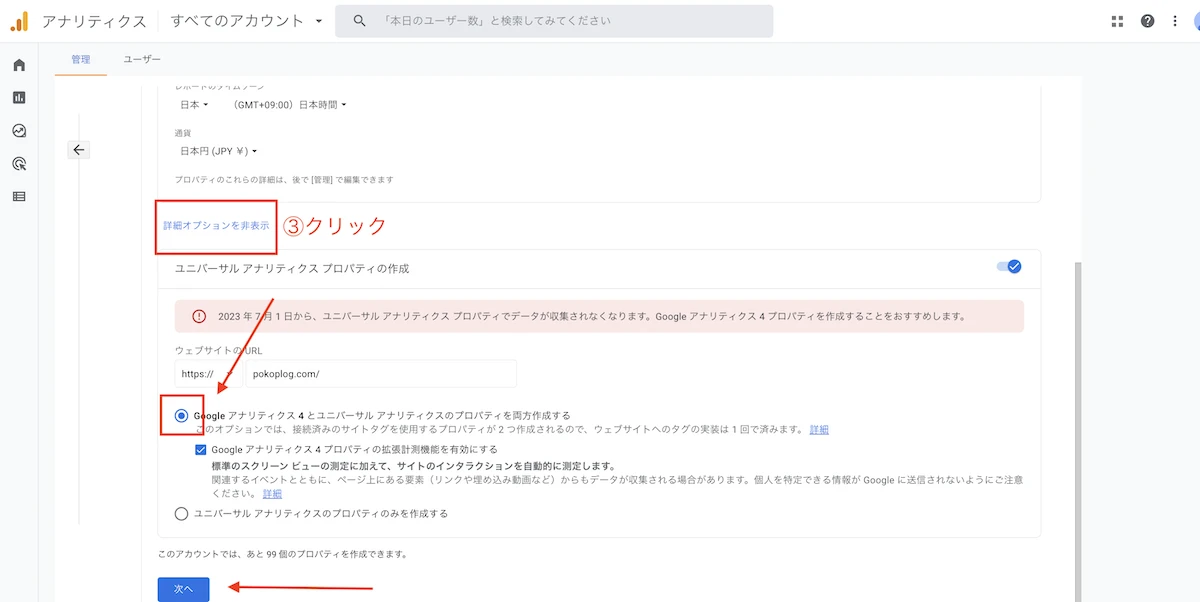
「Googleアナリティクス4と、ユニバーサルアナリティクスのプロパティを両方作成する」を選択。
上記の設定を忘れると、旧型(見やすい)アナリティクスが使えません。
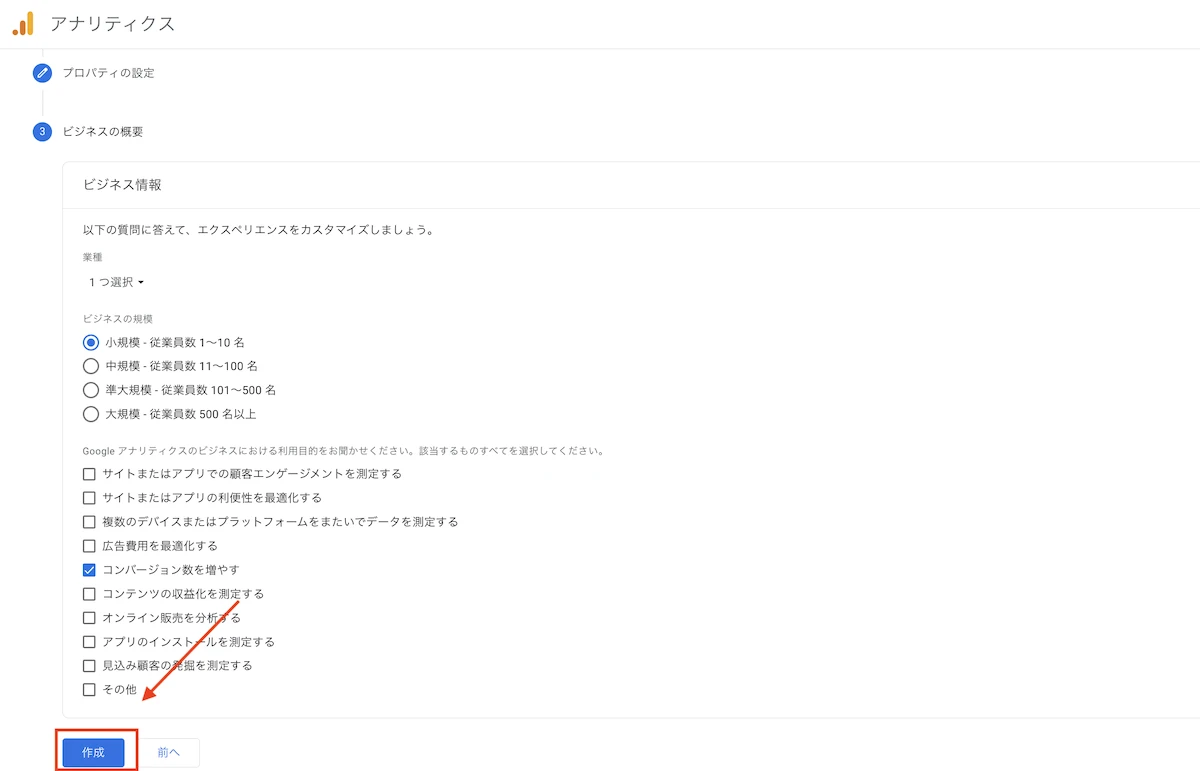
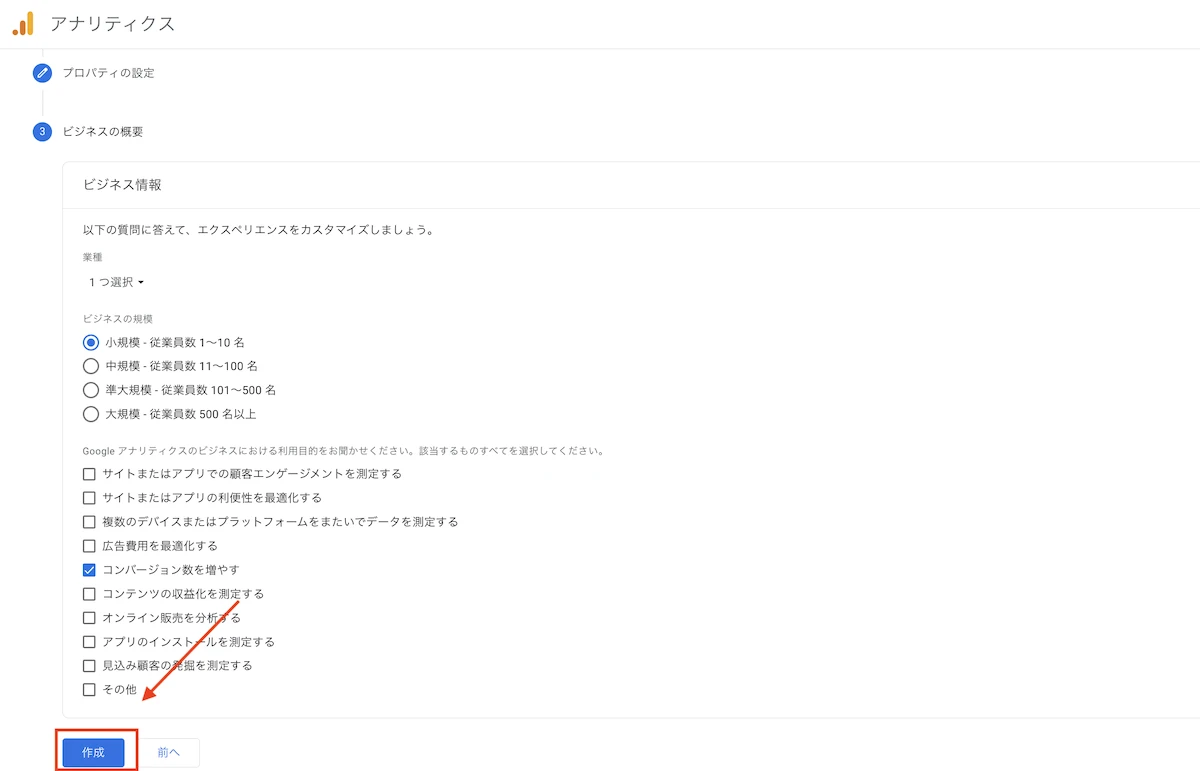
画像のとおりに設定したら、次へをクリック。
- 規約に同意
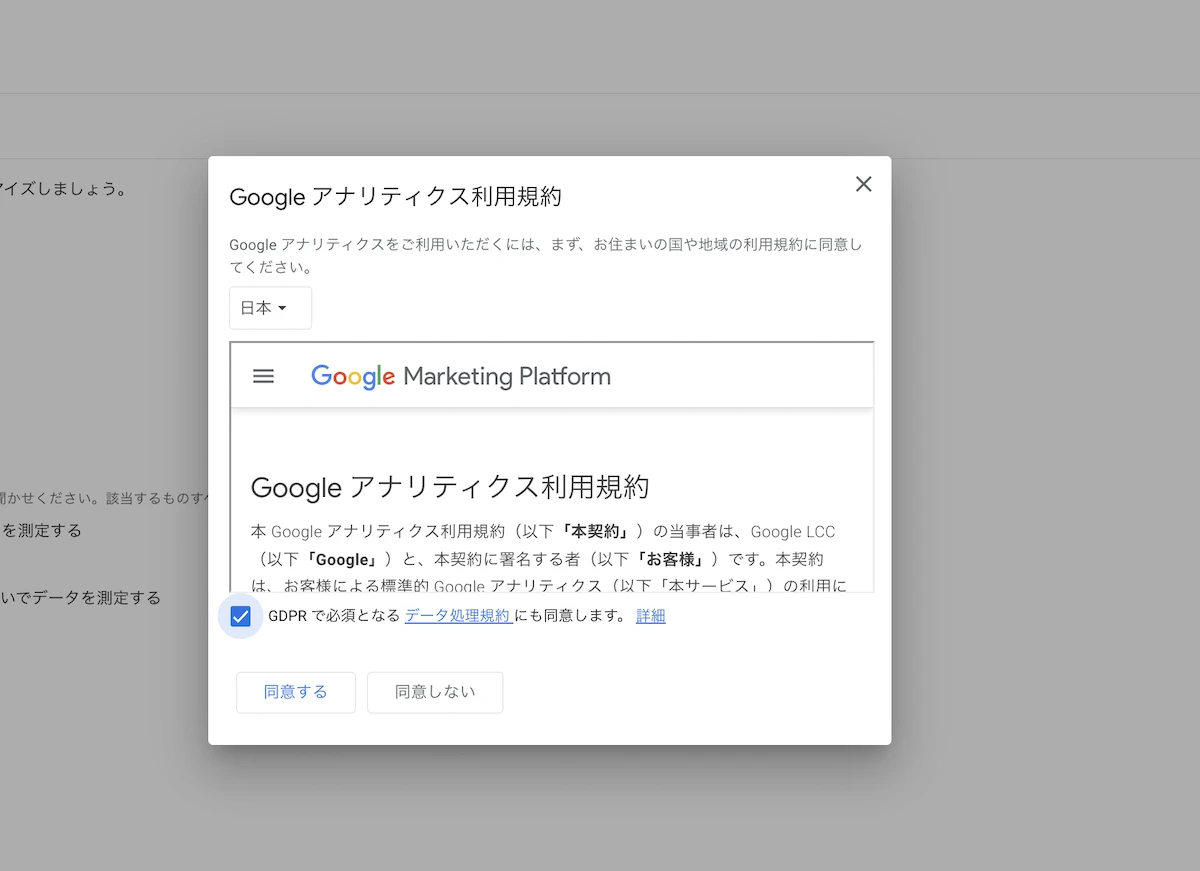
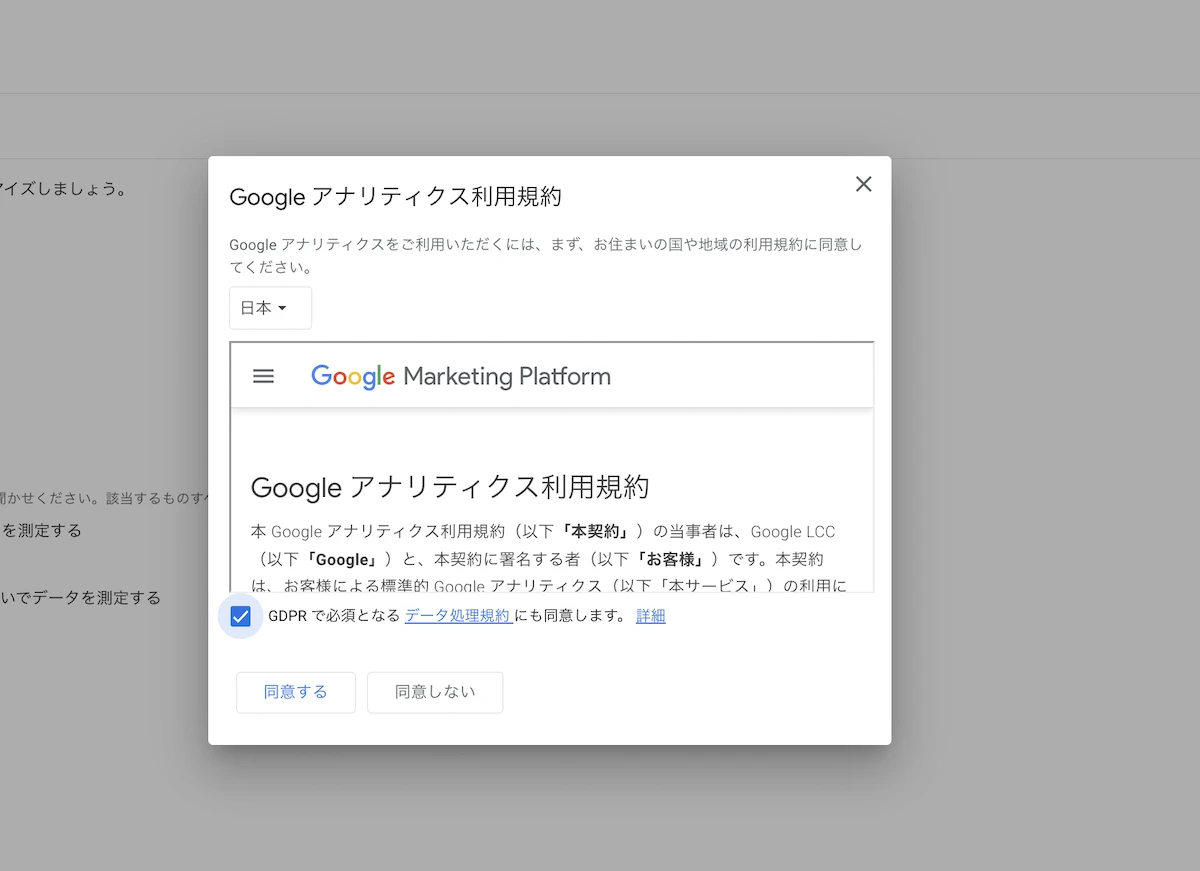
同意しないとアナリティクスは使えません。
同意しましょう。
ブログに識別コードを貼り付ける
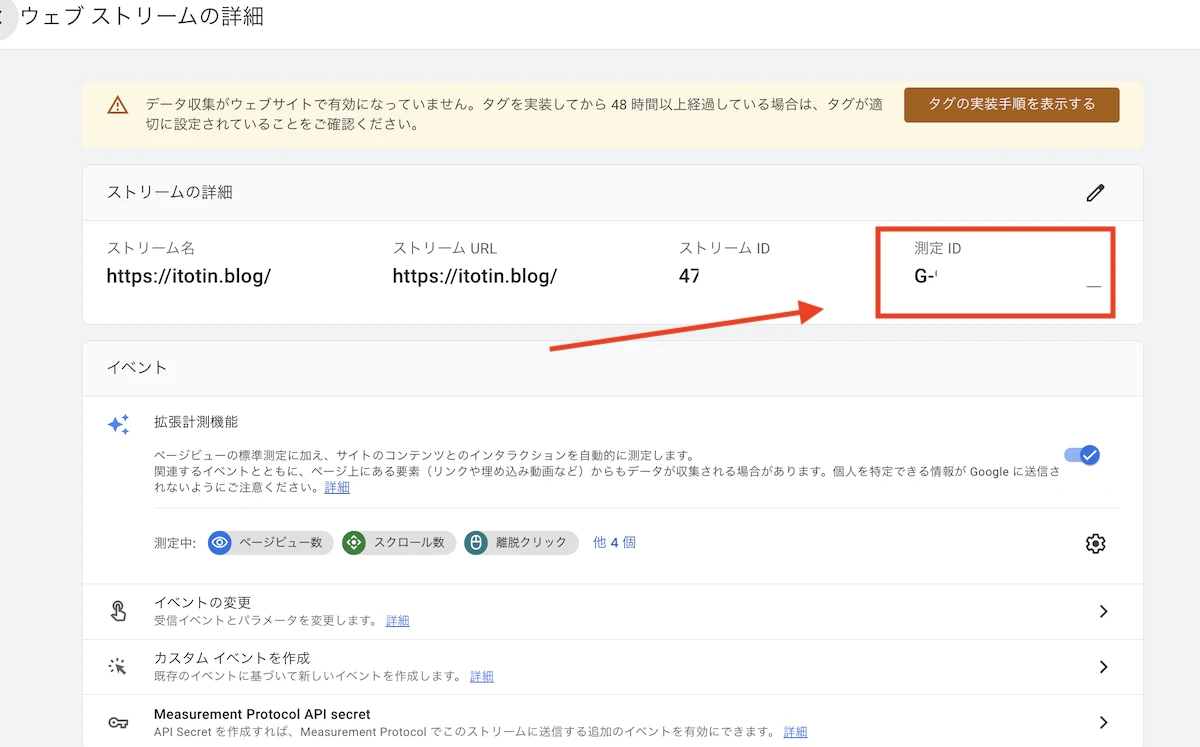
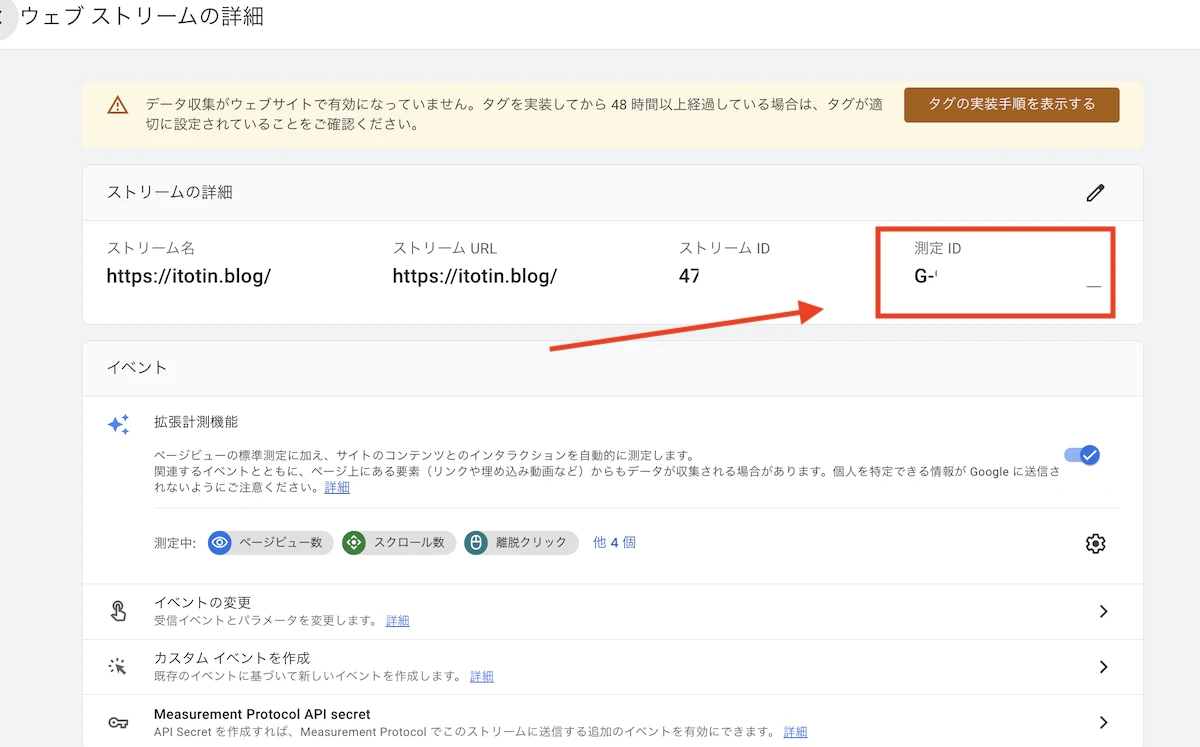
同意すると、測定IDが発行されます。コピーしましょう。
- WordPressの画面
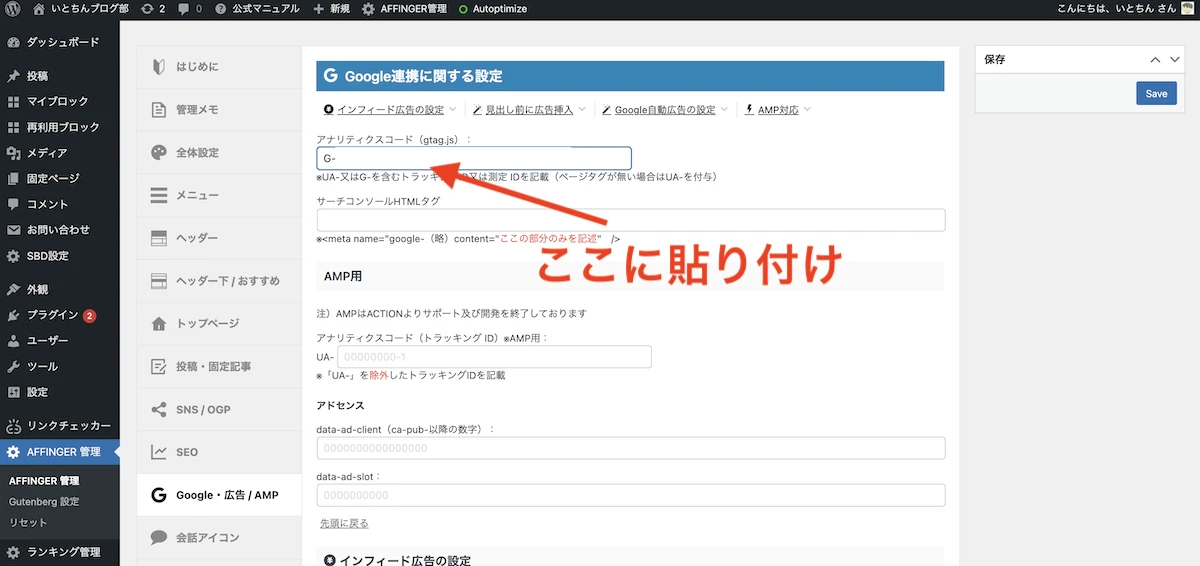
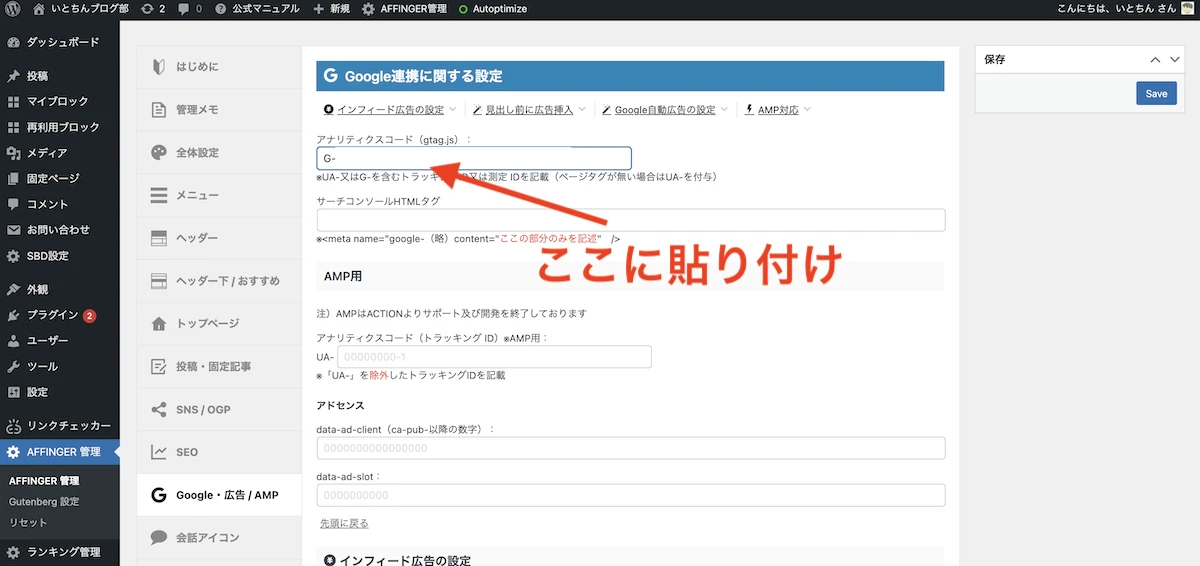
- AFFINGER管理→Googleを選択
- アナリティクスコードに貼り付け
- これで完了です
1日ほど経ったら、ブログを見て「リアルタイムレポート」(赤枠の画面)を確認してください。
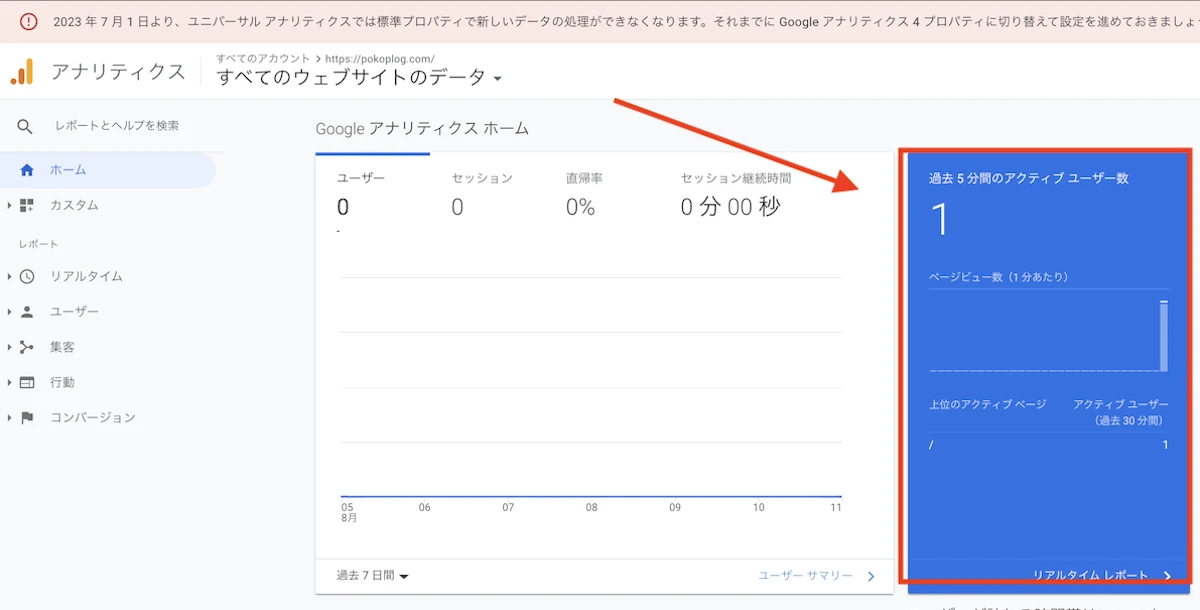
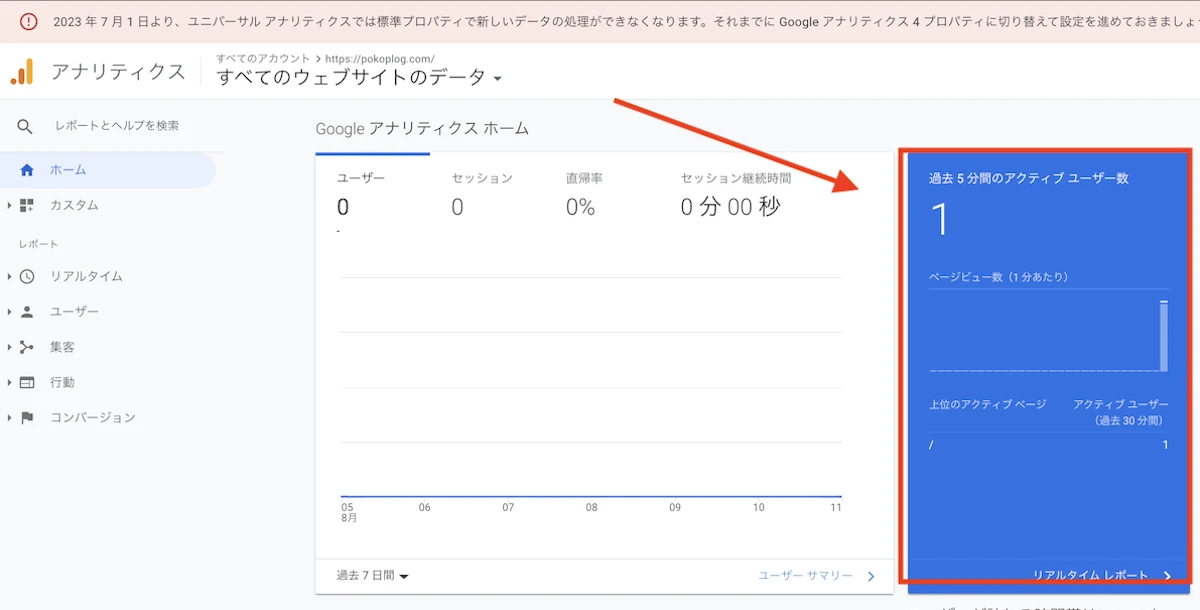
自分でブログを見て、ユーザー数が「1」になってればOKです!



お疲れ様でした!これでアナリティクスの導入は終了です。
アナリティクスGA4に切り替える方法
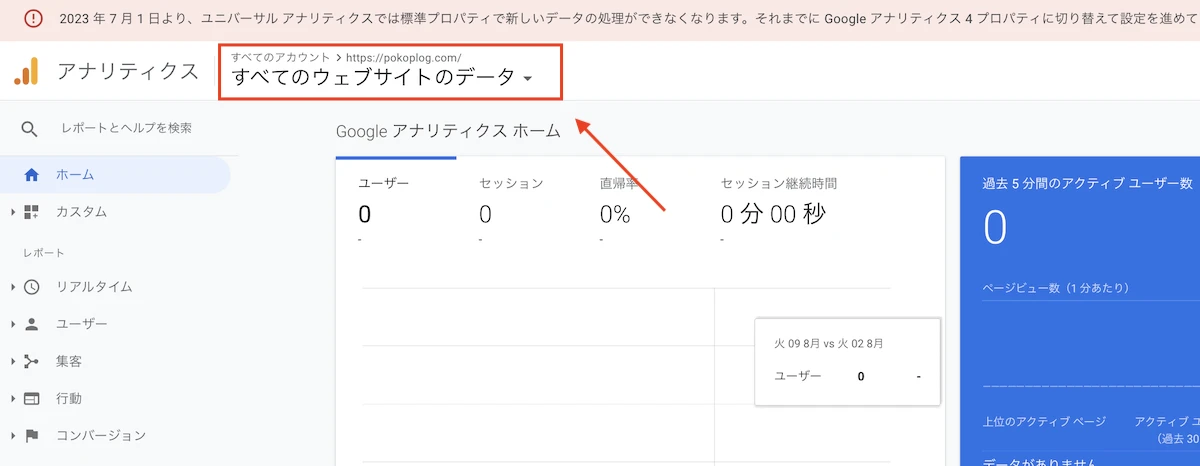
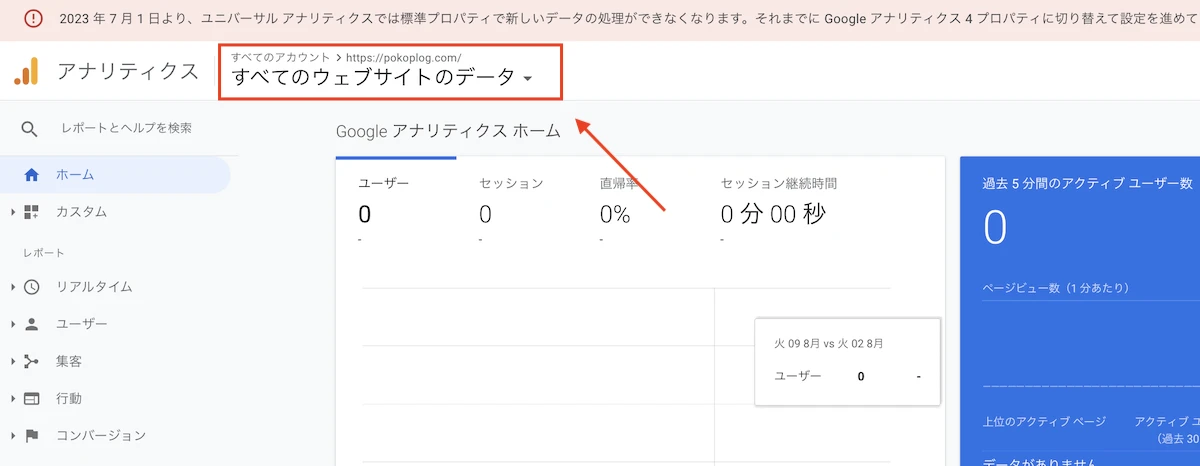
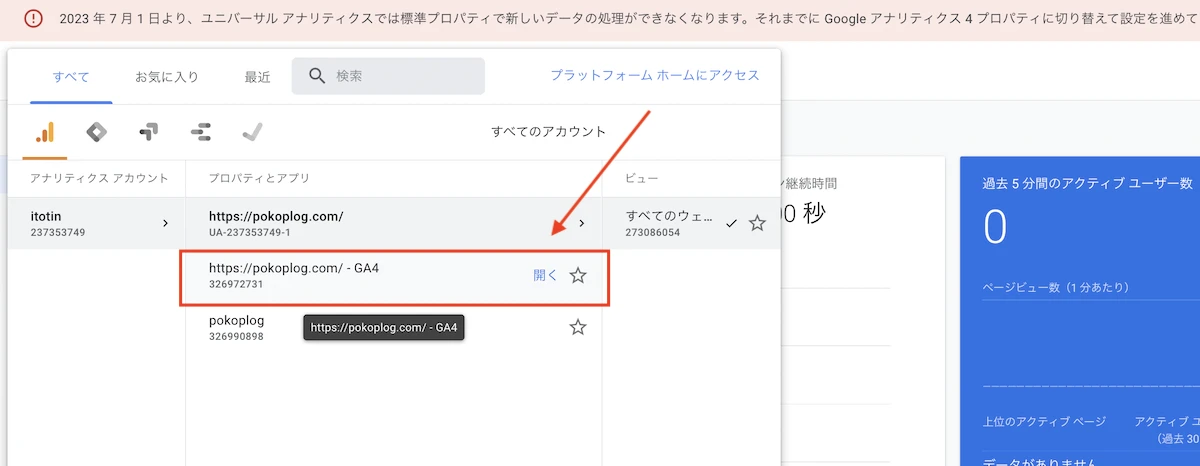
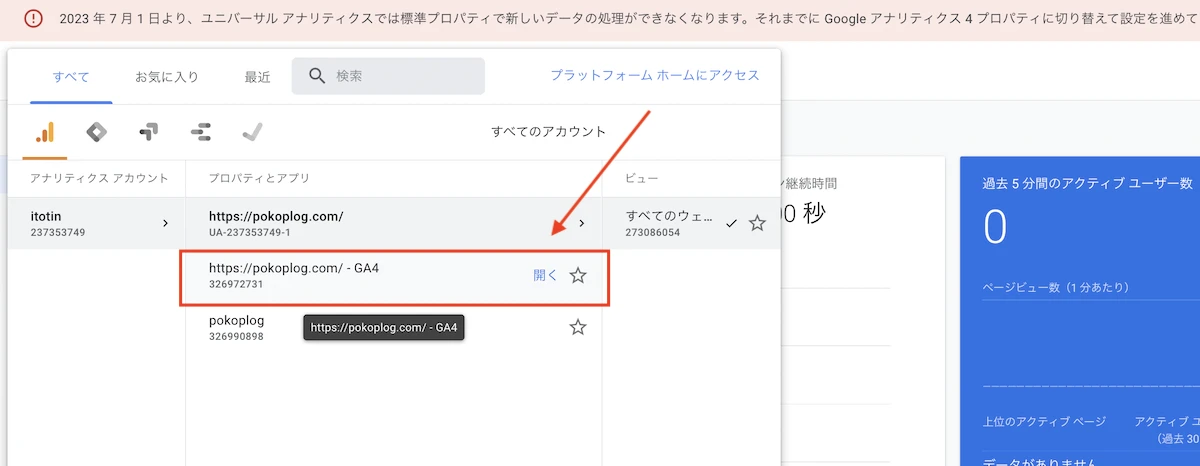
上の手順で、GA4を選べばOKです。
※なお、僕はまだGA4を使っていません。シンプルに見ずらいため。
初心者向け!アナリティクスで見るポイントはたった2つ!



アナリティクスを導入したけど、どう使えばいいのかな
という方向けに、見るべきポイントを2つだけお伝えします!
行動→概要でPVを確認する
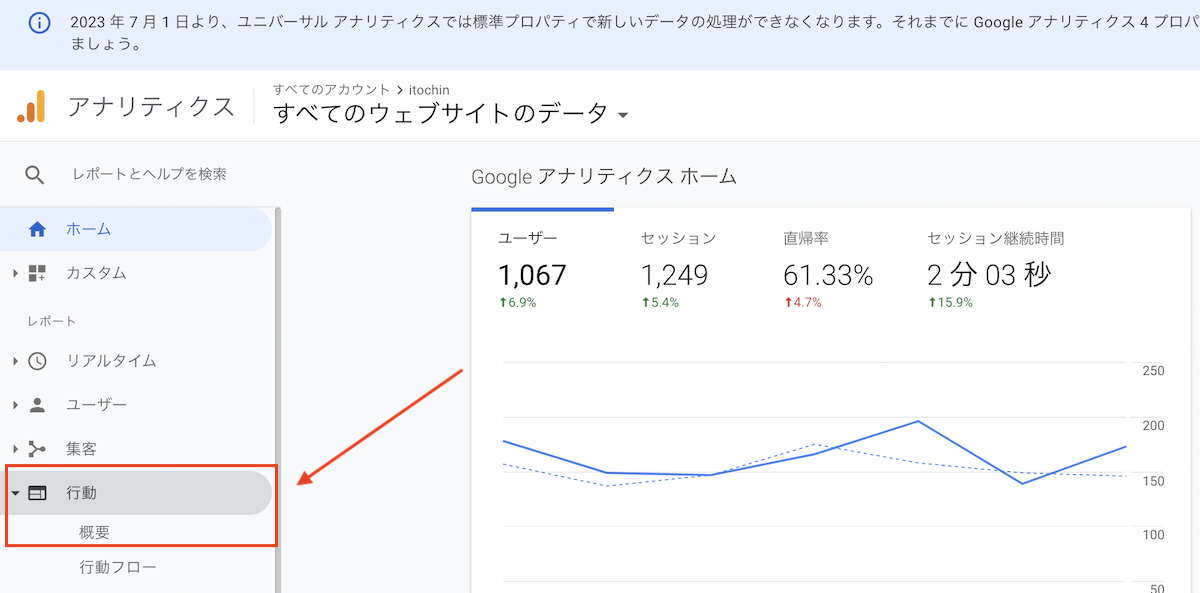
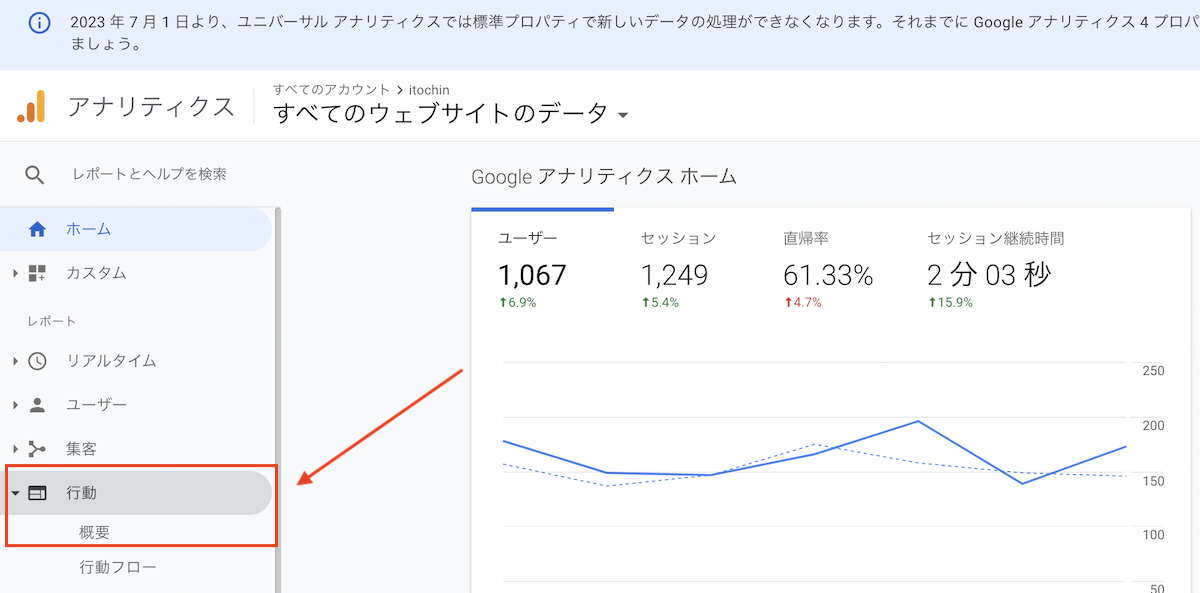
行動→概要を選択
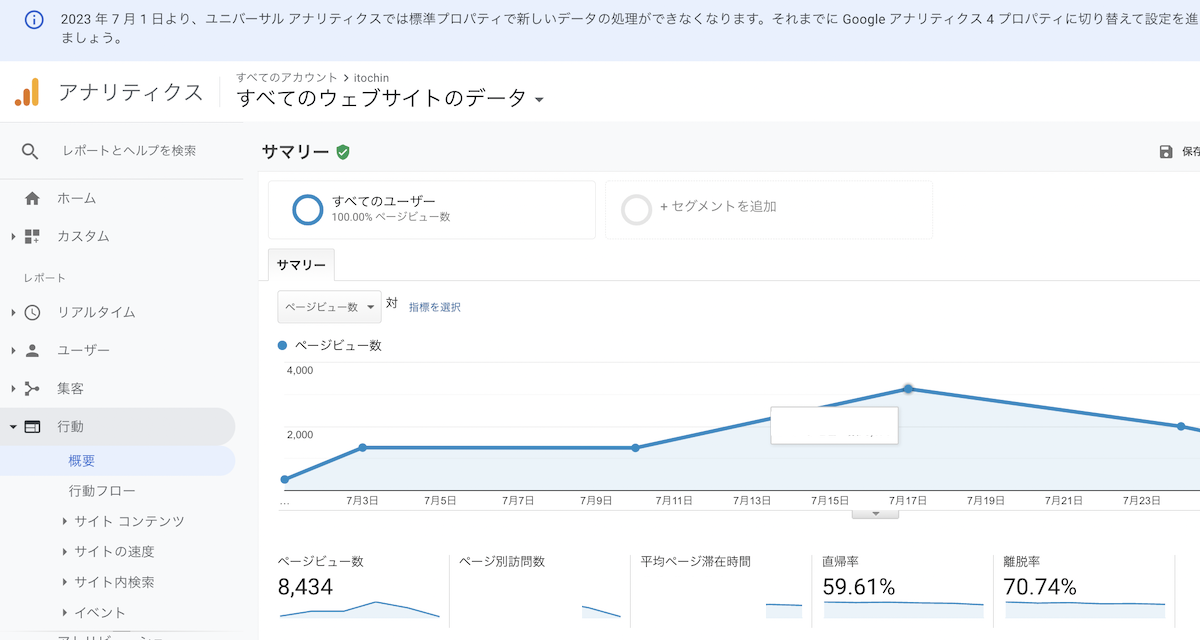
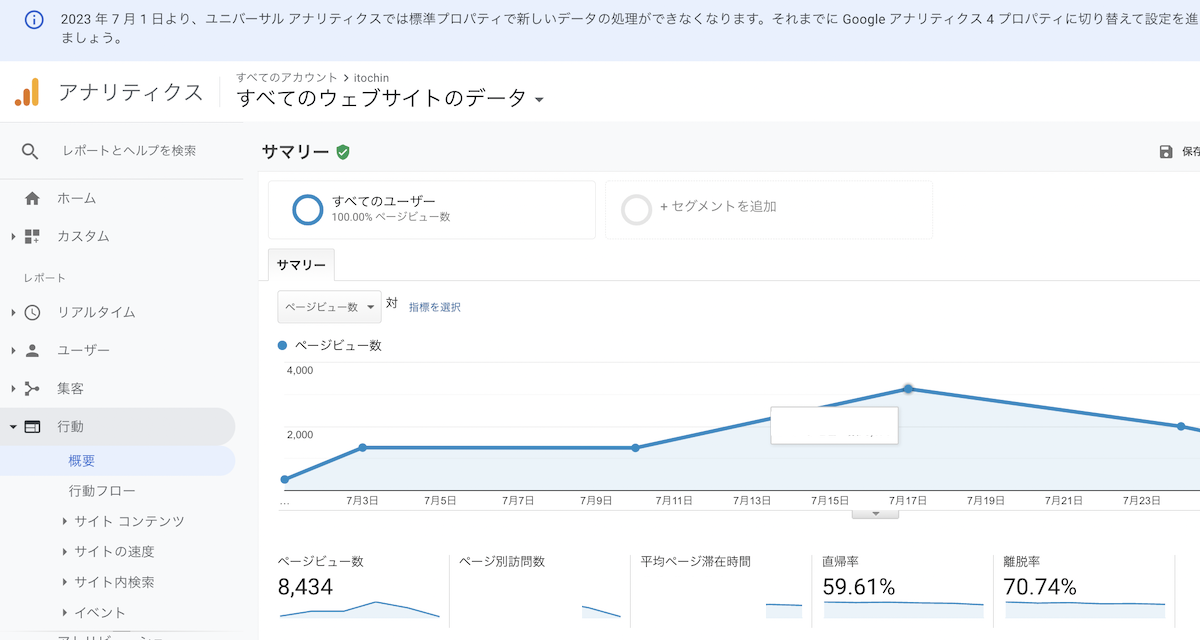
- 見るべきポイント
- PV数→ページが表示された数
- ページ別訪問者数→ブログを見にきた人の数
- 平均ページ滞在時間→どのくらい読まれてるか
- 直帰率→1ページだけ見て帰った人
- 離脱率→ユーザーが離脱したページの割合(記事単位でみるもの)



ブログ「全体」の状況がわかります!
どちかといえば、次で紹介する「記事単位の改善」のほうが重要です。
※全体のデータは、1ヶ月前と比べてPV数が伸びてればOK!
行動→サイトコンテンツ→ランディングページ
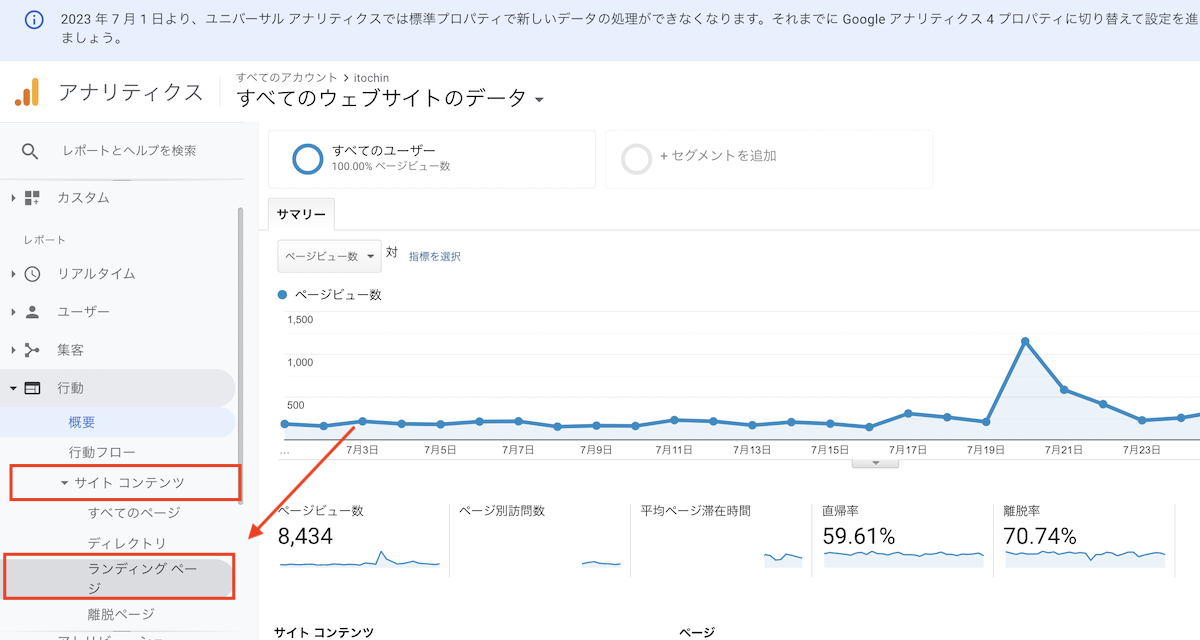
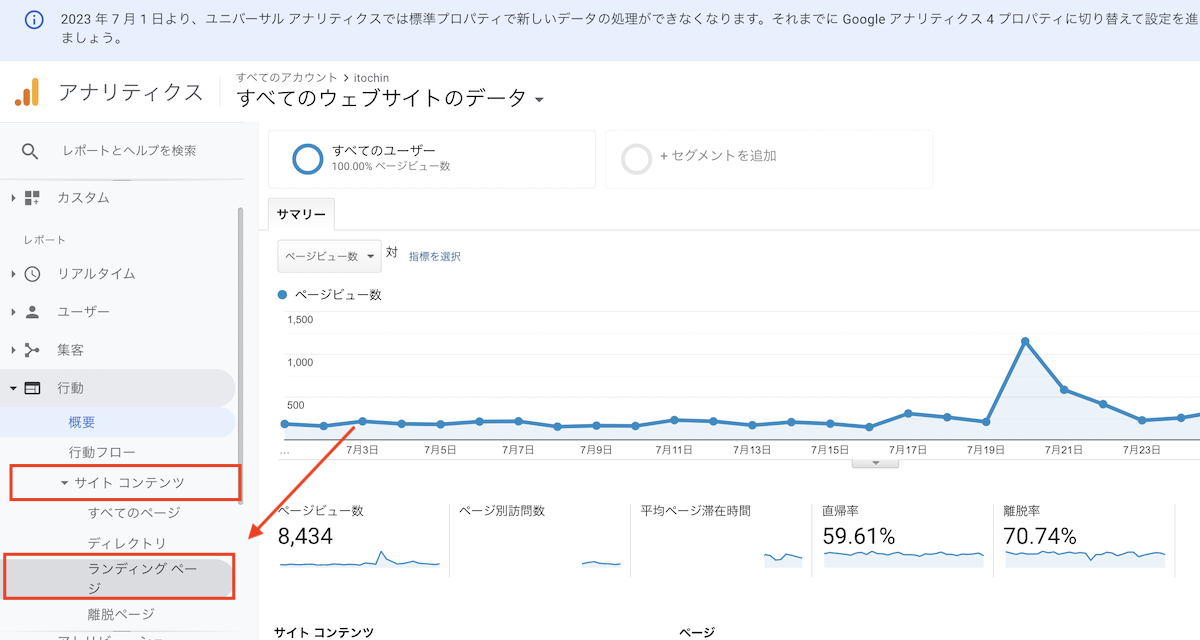
ランディングページとは?
読者が「はじめてブログを見にきたページ」のこと。
つまり、よく読まれる記事が表示されます。
- 実際の画面
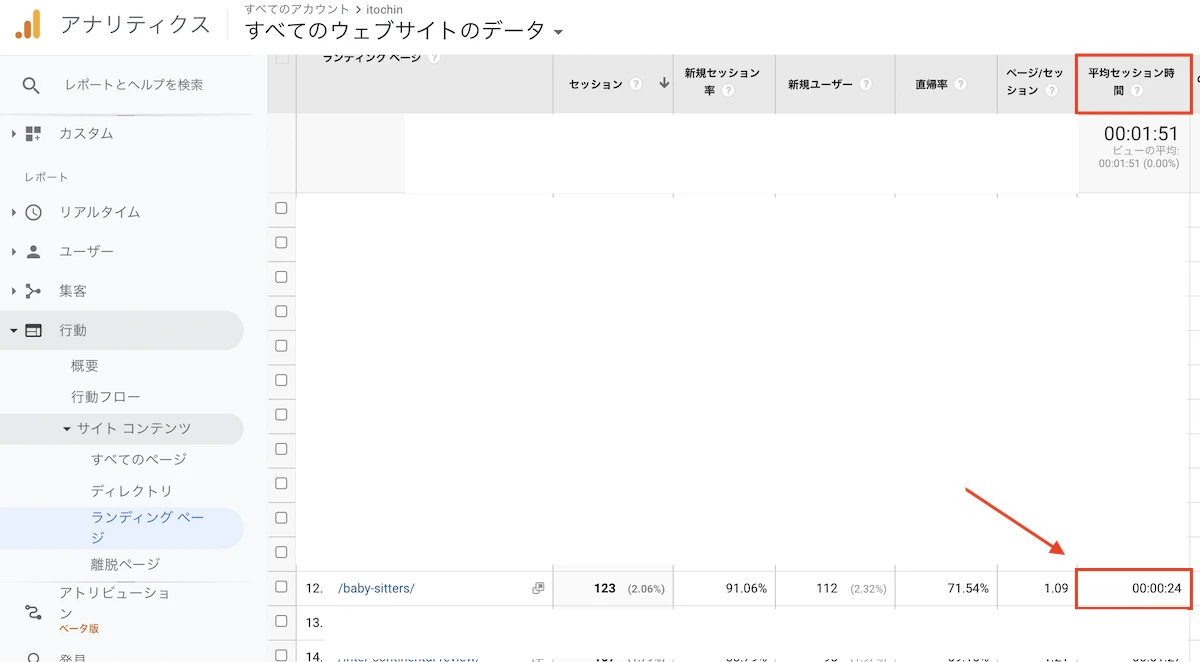
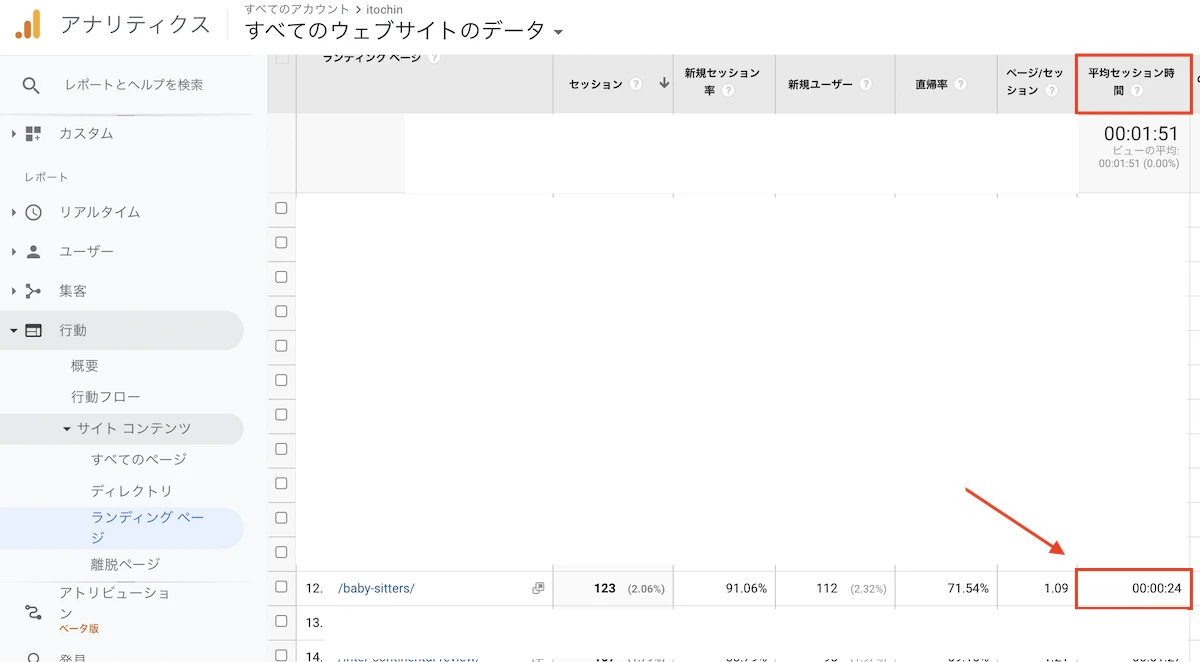
白塗りで申し訳ないですが、1分だけください。
赤い矢印は「記事が読まれた時間」を示しています。そして、上の赤い四角は「記事が読まれる平均的な時間」です。
- 数字から見た記事の課題
- 集客には成功してる
- ただ読まれてない
- 24秒で離脱→リード文がおかしい?
リード文を変えた結果
結論からお伝えすると、1分30秒も読まれる記事になりました。
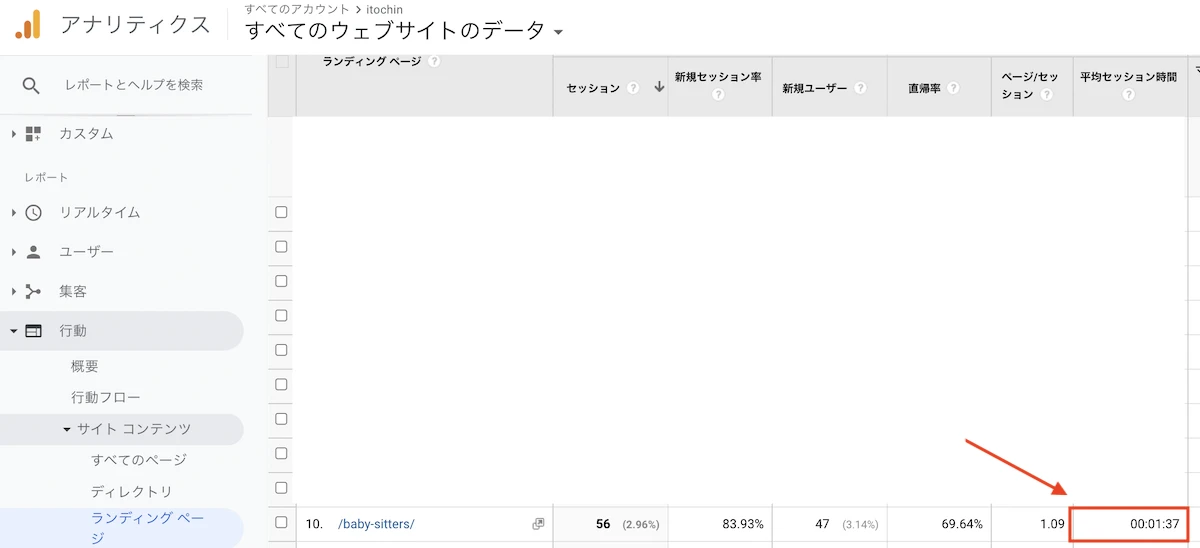
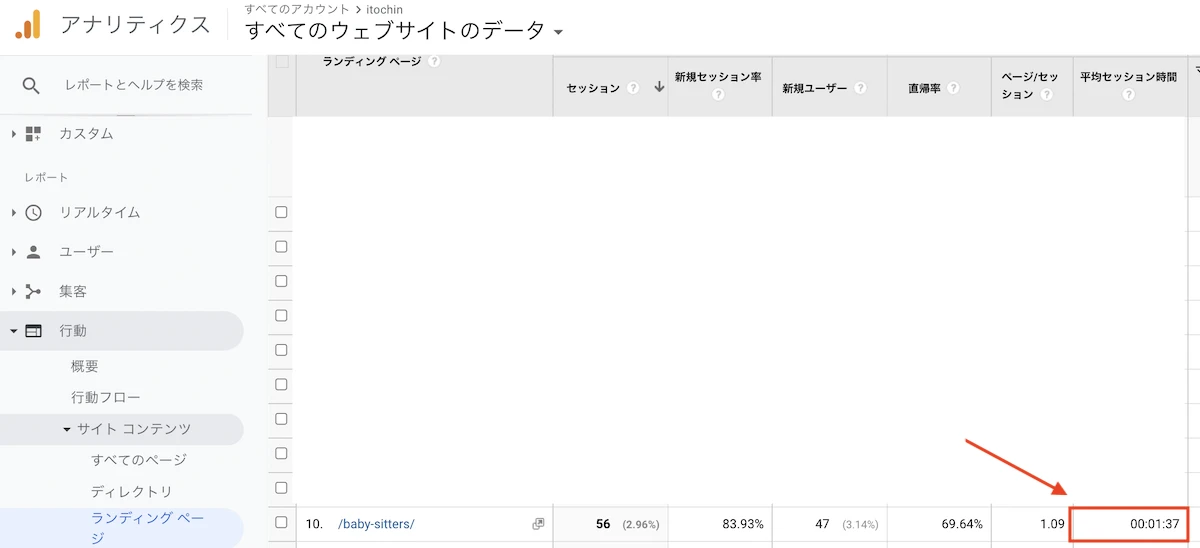
- 24秒→1分37秒に改善
※リライトでは、記事を読む「メリット」をスパッと伝えました。→ベビーシッターの記事
- 変更前→ベビーシッターの全てがわかりますよ!
- 変更後→ベビーシッターのスケジュールから、稼げる金額までわかりますよ!
- 滞在時間を改善→順位も上昇





リード文は超重要ですね!
※なお、検索順位チェックツールがないと、稼ぐのは「至難のわざ」です。まだ導入してない方は【バカ売れ】Rank Trackerのメリット3つとデメリット2つをご覧ください。
まとめ:Googleアナリティクスは初心者でも必須のツール
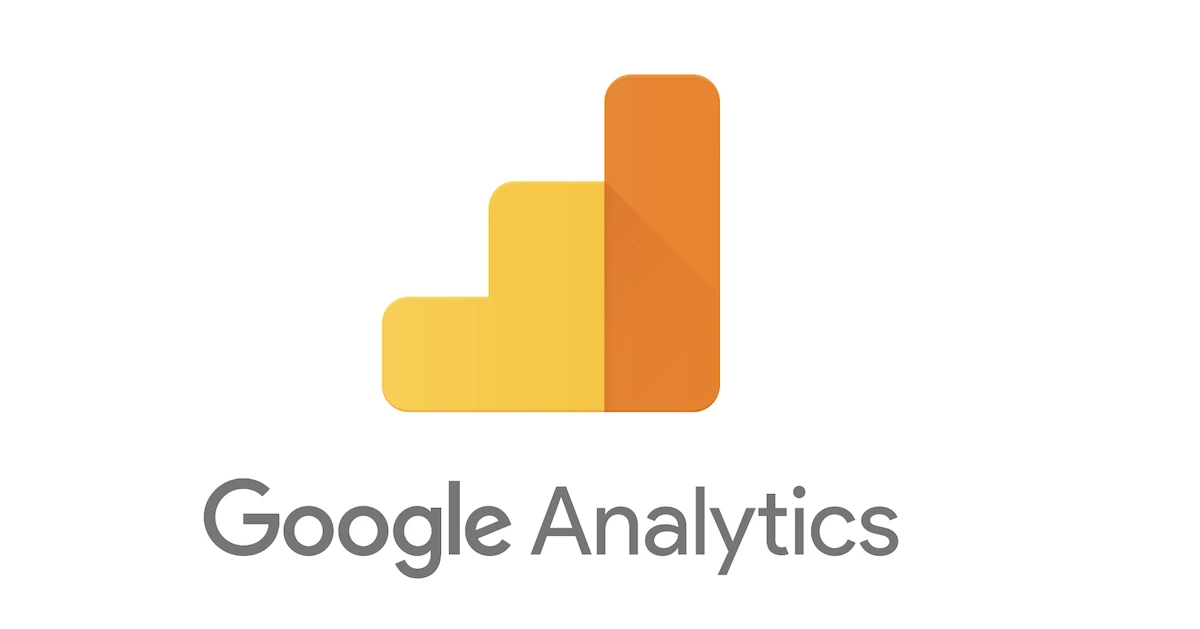
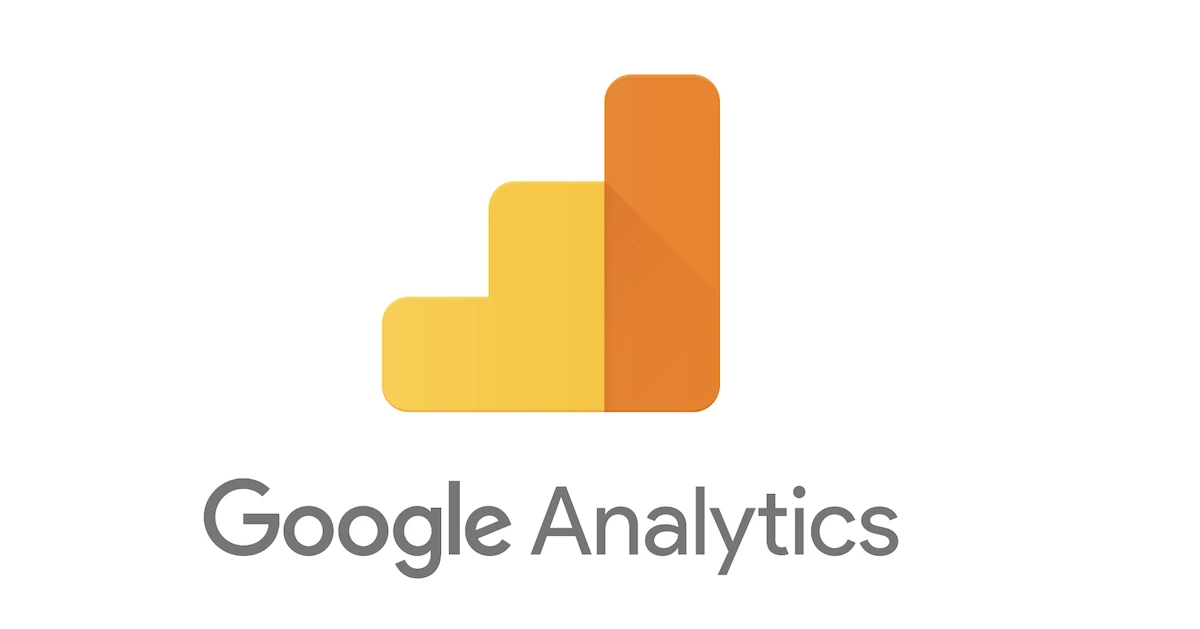
この記事で紹介した「Googleアナリティクスを導入する手順」を実行すれば、すぐに収益化に必要なデータを集められますよ!
- アナリティクスで見るべき3つのポイント
- 行動→概要
- 行動→ランディングページ
- 記事の平均セッション時間
サーチコンソールも導入したい方は、以下の記事からどうぞ。



ブログの初期設定が終われば、すぐに記事を書くことができますよ!








コメント